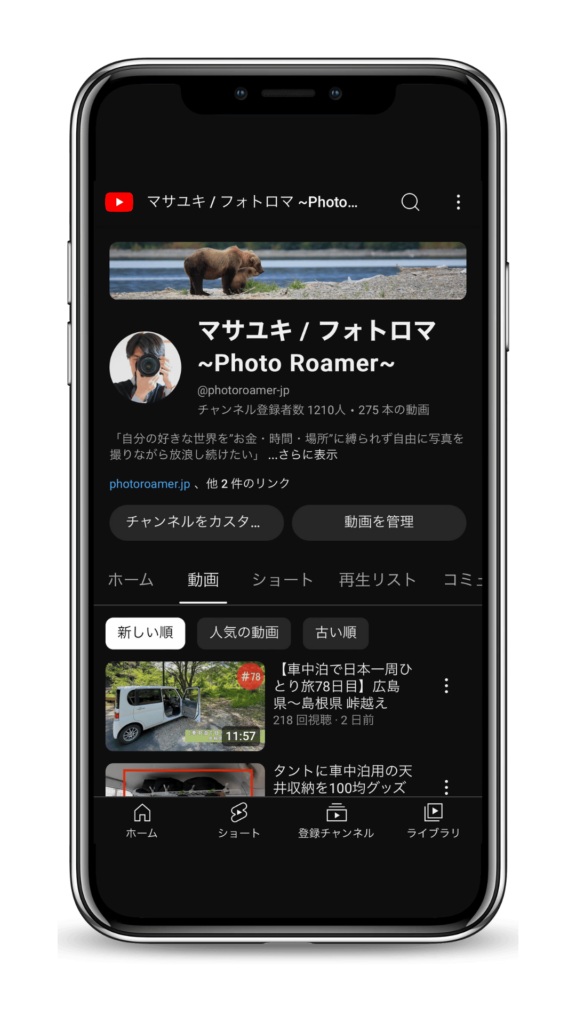11月5日にネット注文し11月22日に到着したAirPods Pro。
11月26日出発の北海道旅行へギリギリ間に合ったので、飛行機内の利用なども含めてAirPods Proを1週間利用したレビューを紹介します。
AirPods Proの開封
既にたくさんの方がブログや動画で開封レビューをされているので、開封の様子は簡単に紹介させてもらいます。
箱の中身は本体やケーブル、説明書なども含めてこちら。


充電ケーブルはLightningのUSB-Cケーブルでした。


イヤホンサイズを変えるパーツも入っており、自分の耳に合ったサイズのイヤホンに変えることができます。


AirPods Proの利用機種
AirPods ProはiPhoneSEとMacBook Pro (Retina, Mid 2012)で利用していますが、どちらも互換性のある最後の機種でした。
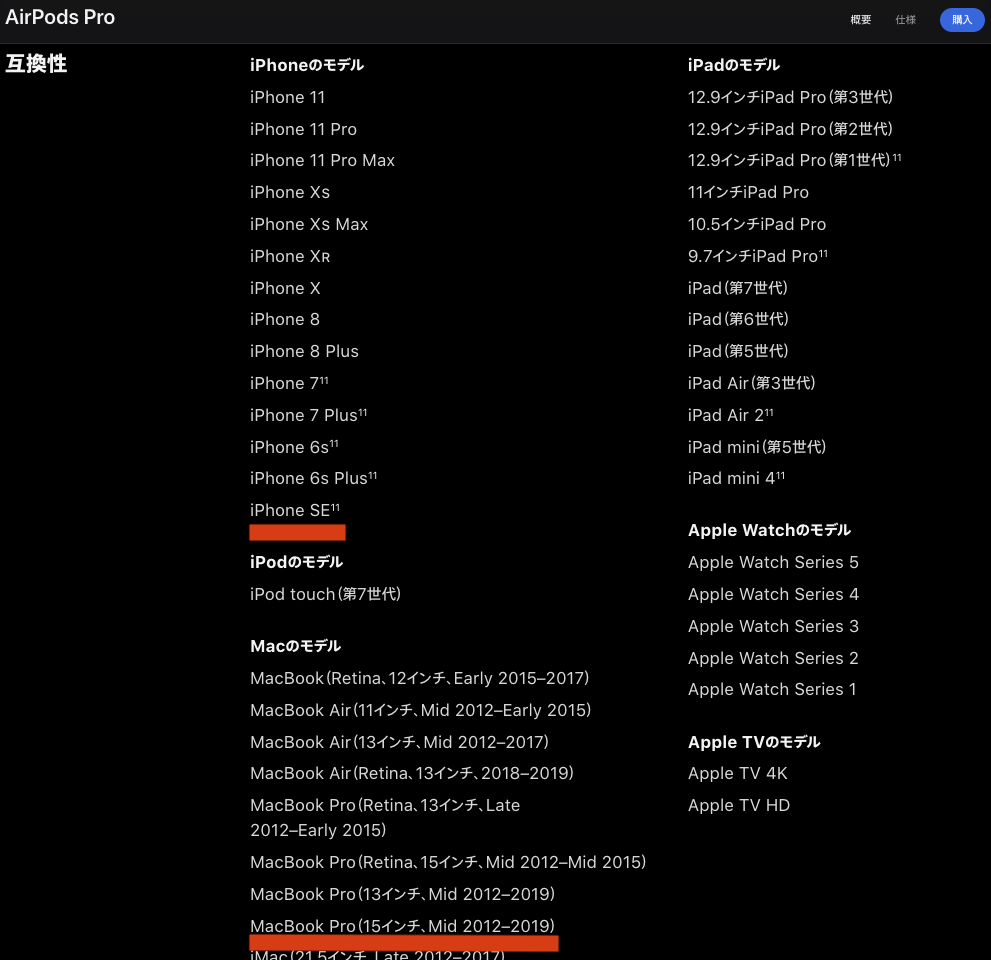
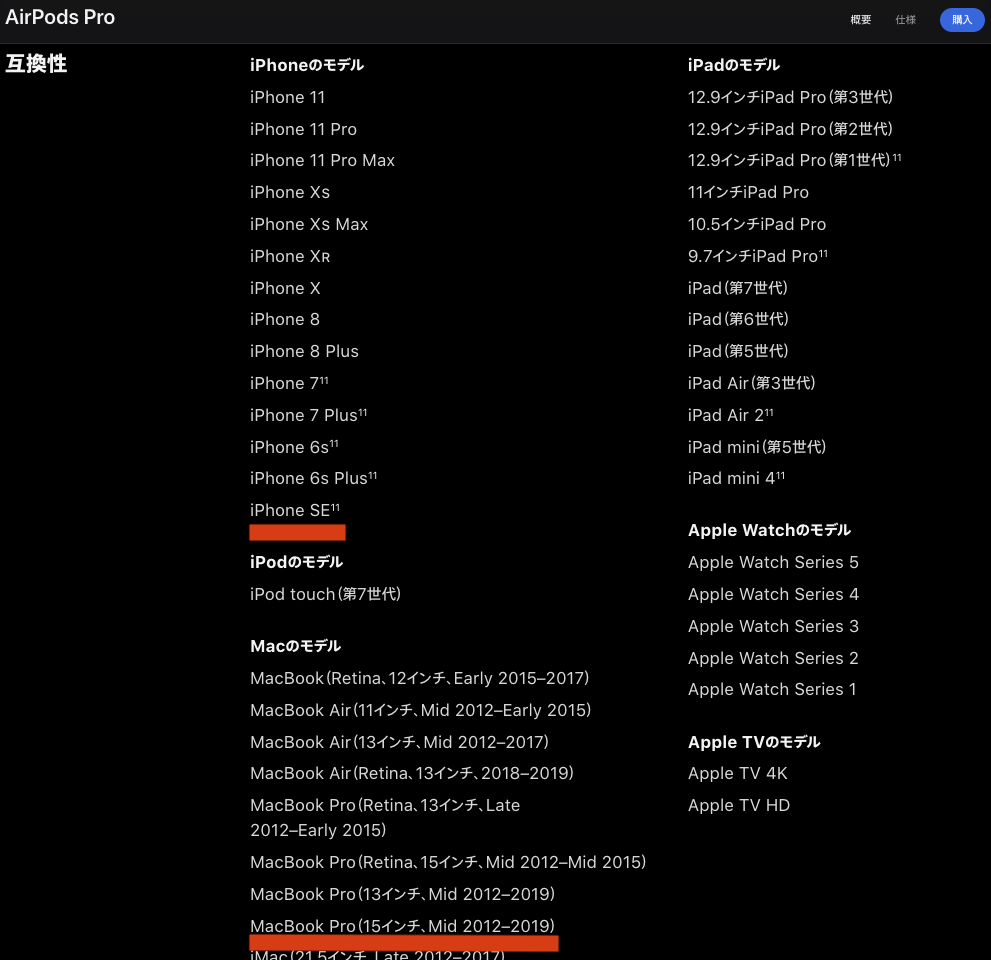
AirPods Proの基本操作方法
iPhoneとの接続(ペアリング)
AirPods ProをiPhoneで利用するためには最初にBluetoothで接続をする必要がありますが接続は次の3ステップで終えることができます。
設定>Bluetooth オン
蓋をあける>接続ボタン
STEP1:iPhoneでBluetoothをオン
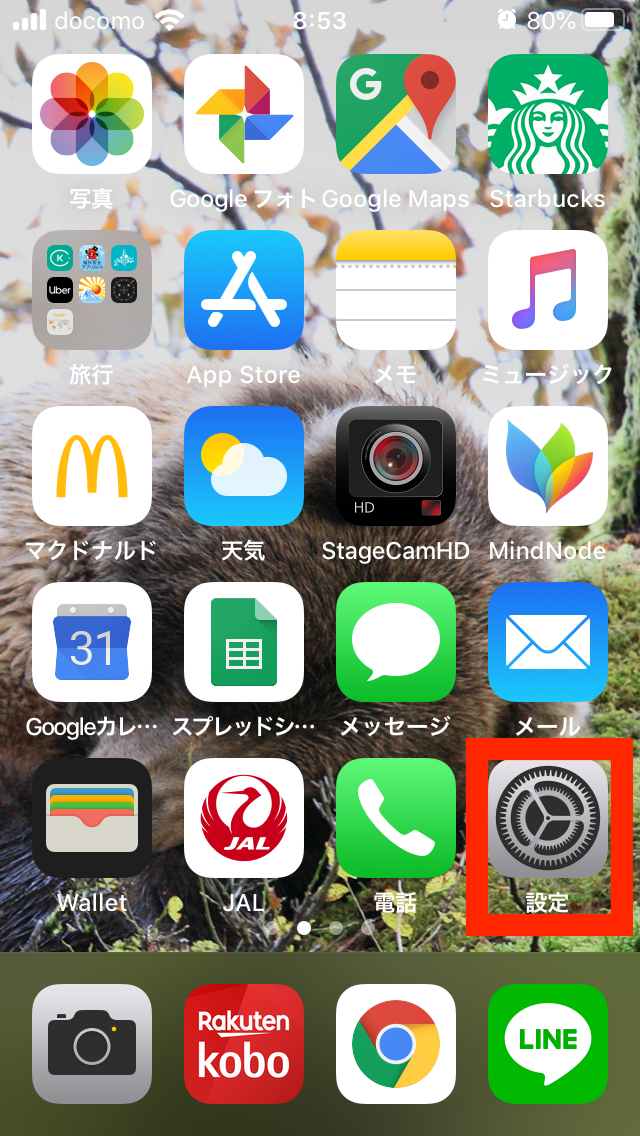
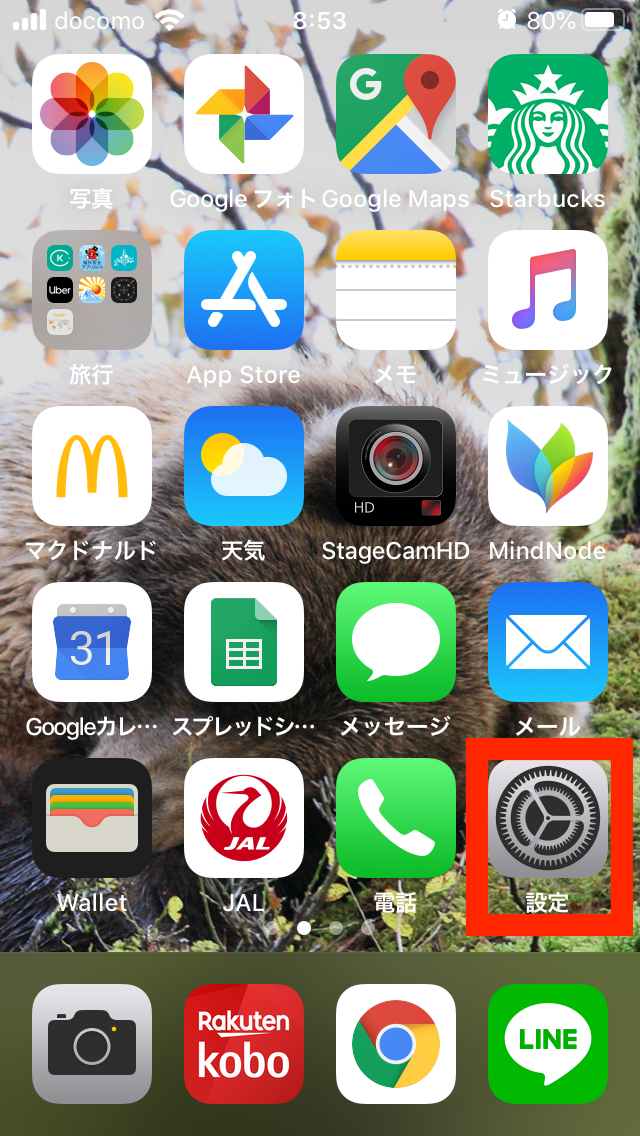
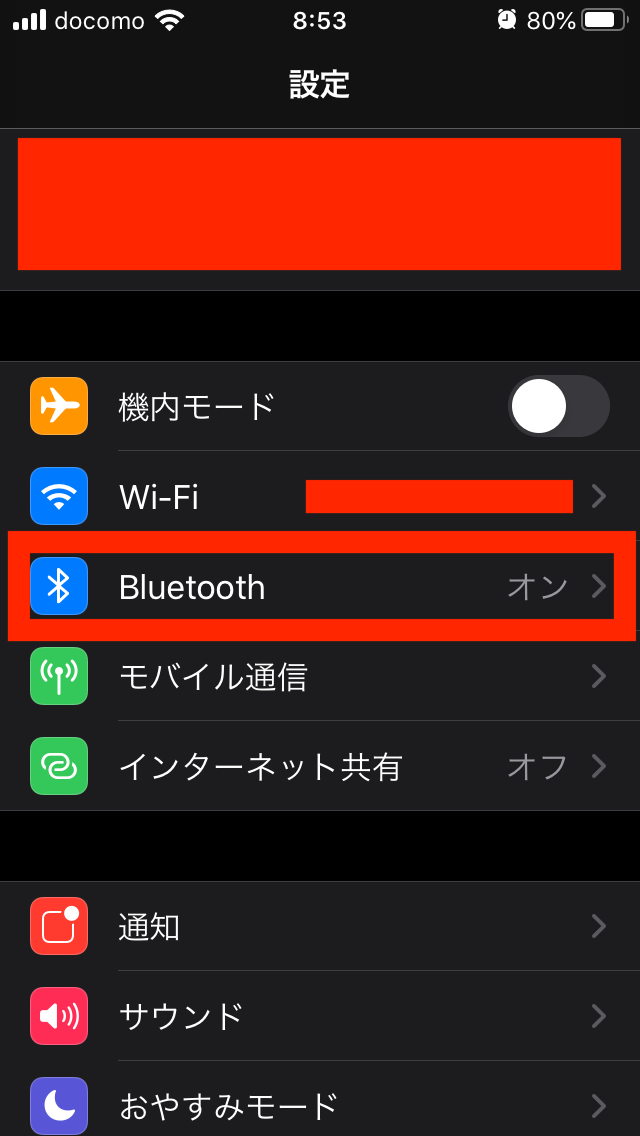
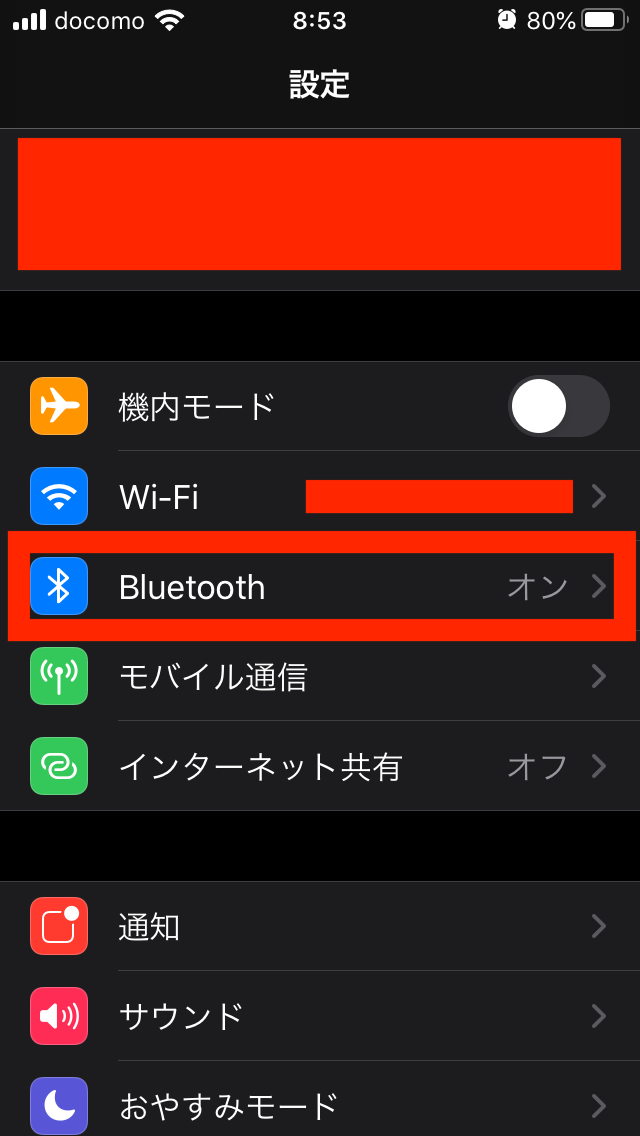
STEP2:AirPods Proのケースのフタを開ける
Bluetoothをオンに設定後、AirPods Proケースの蓋を開けるとAirPods ProとiPhoneが接続されていないメーッセージが自動的に表示されます。


メッセージ内に表示される「接続ボタン」をタップすることでAirPods ProとiPhoneの接続が開始されます。
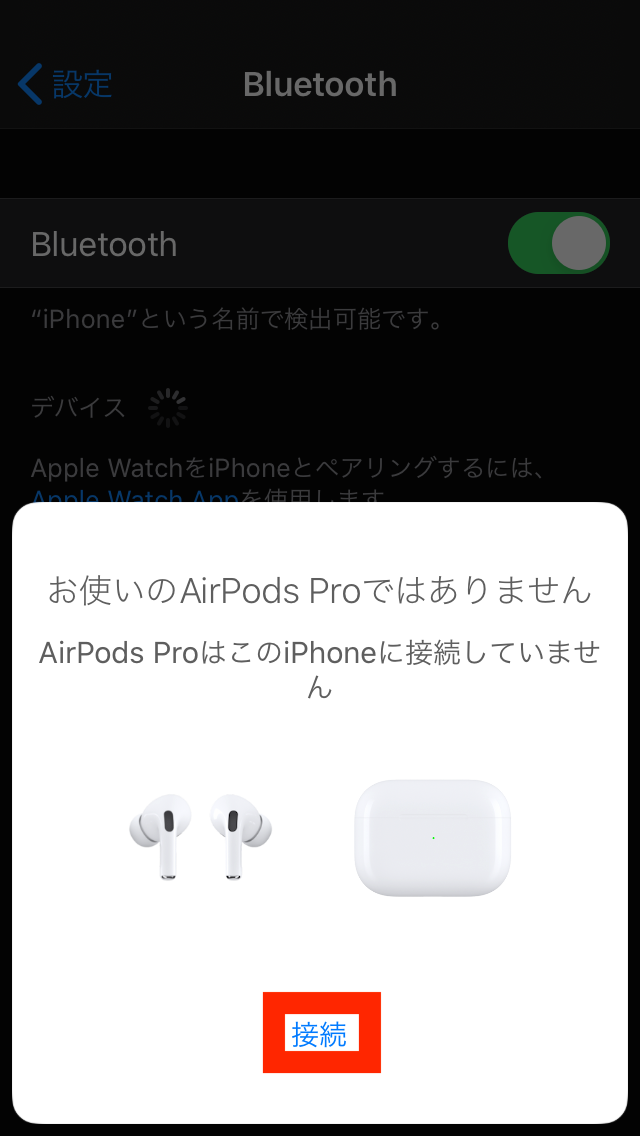
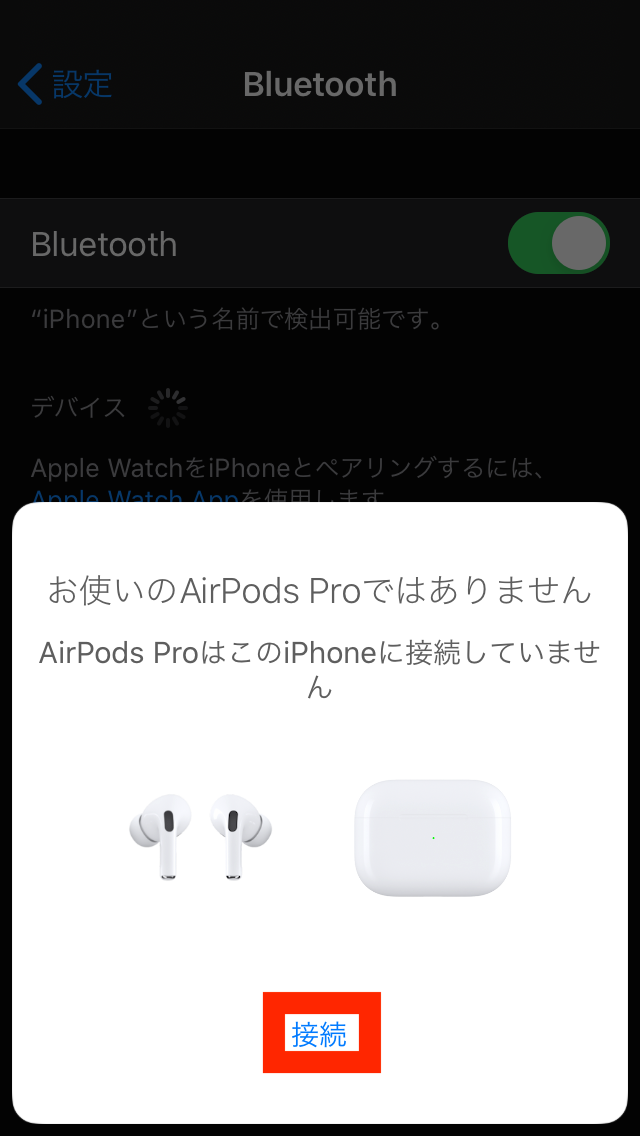
STEP3:AirPods Proケースの背面ボタン長押し
接続ボタンをタップするとAirPods Proケースの背面にあるボタンを長押しするメッセージが表示されるので、ボタンを長押しするとAirPods ProとiPhoneの接続が完了します。
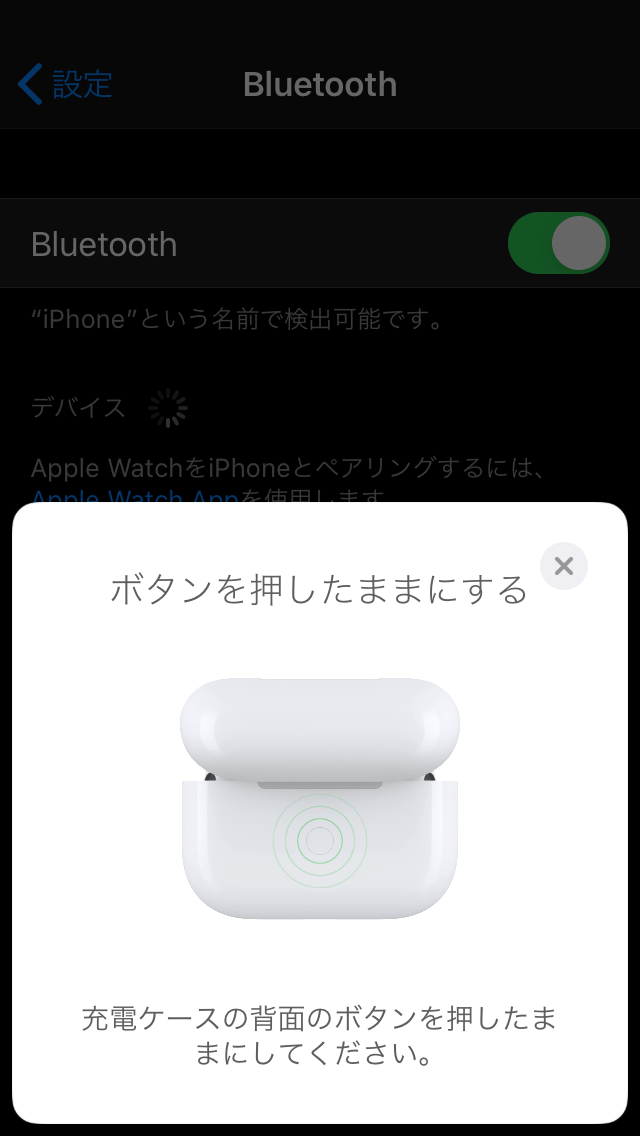
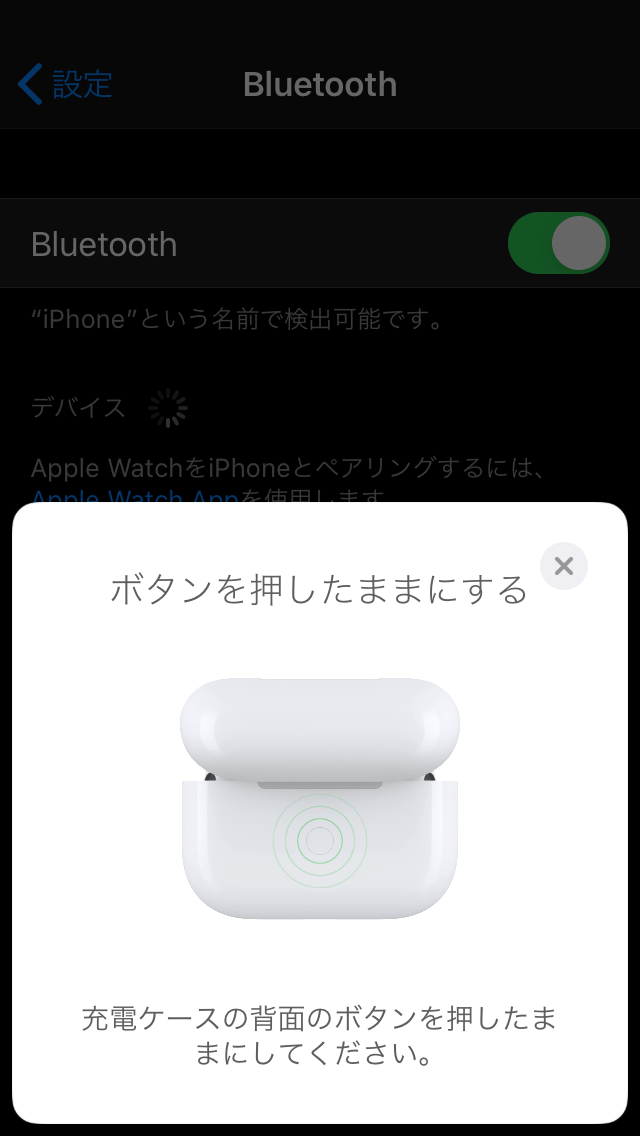
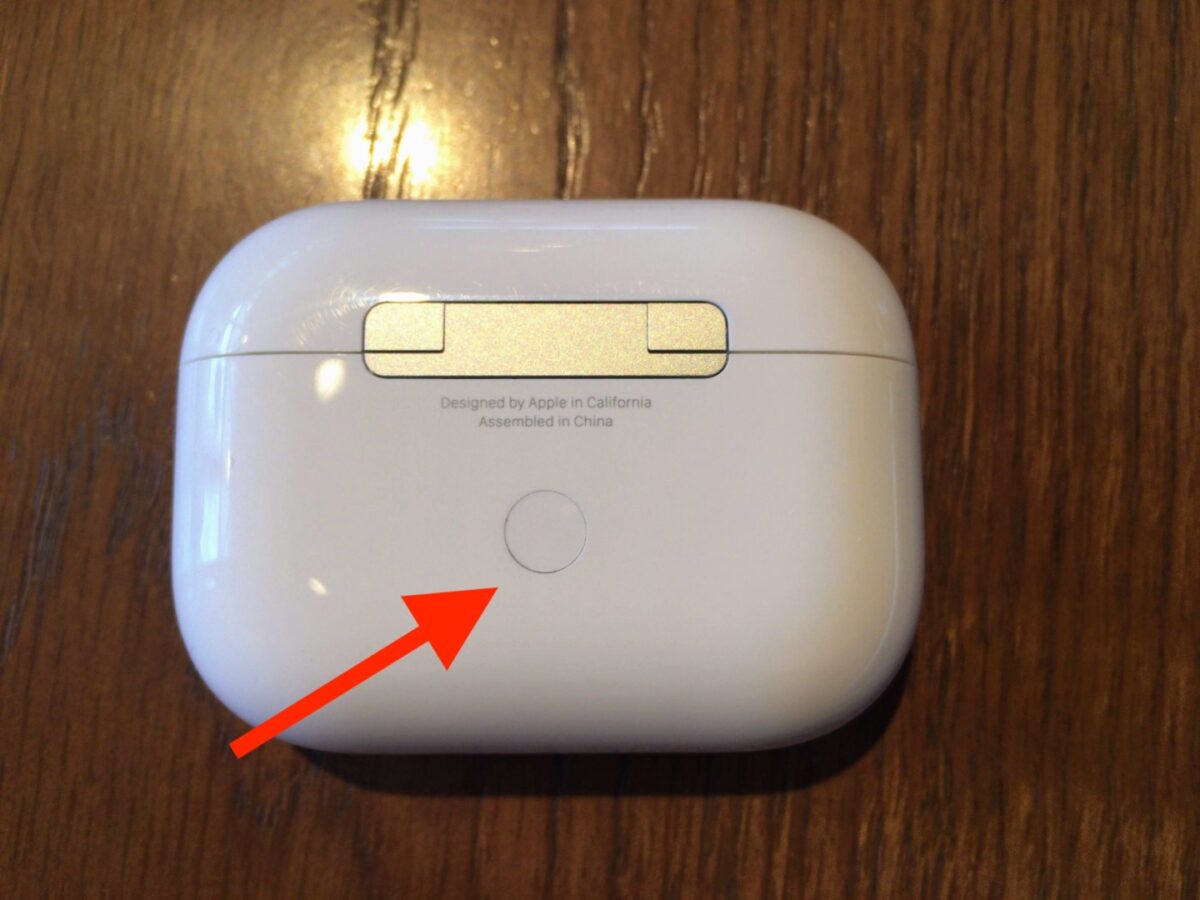
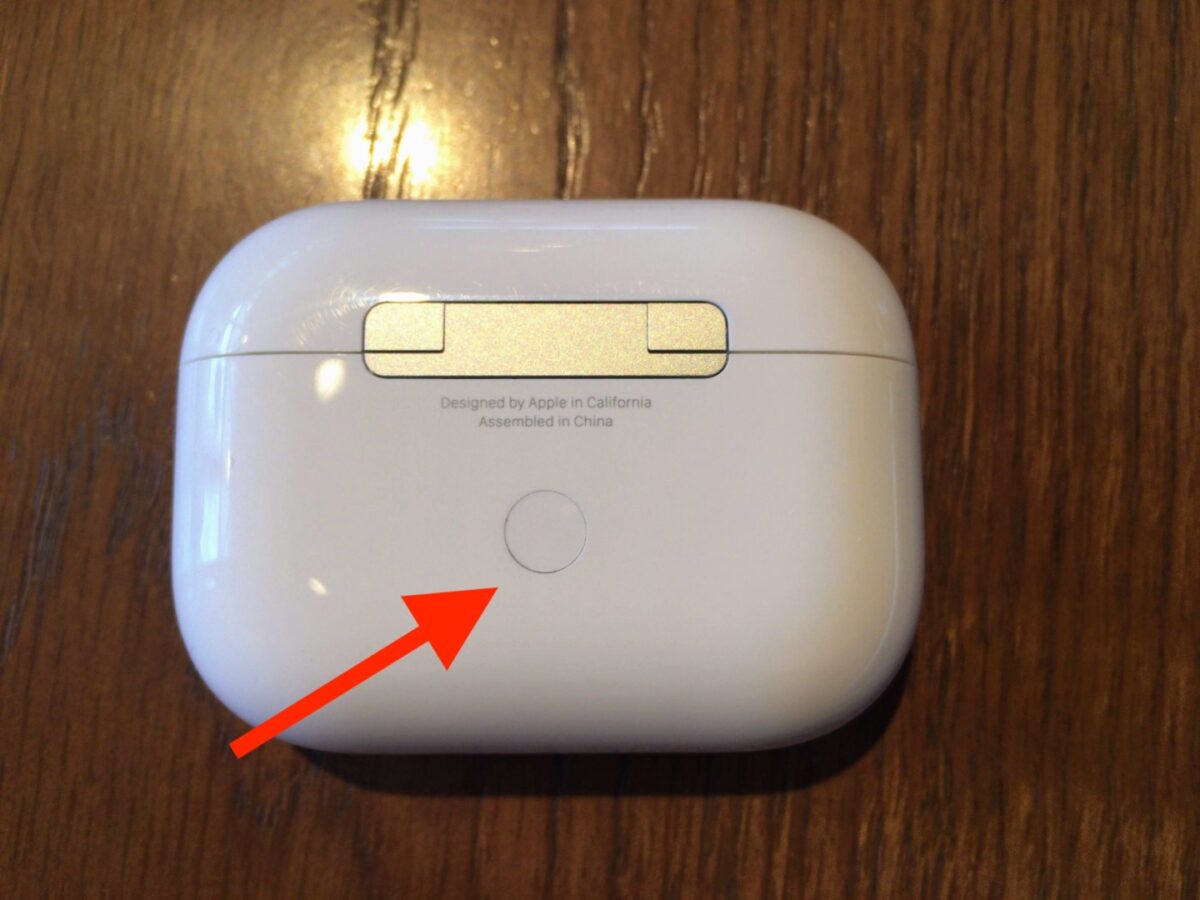
接続完了後はAirPods Proの操作方法が表示され利用できるようになります。
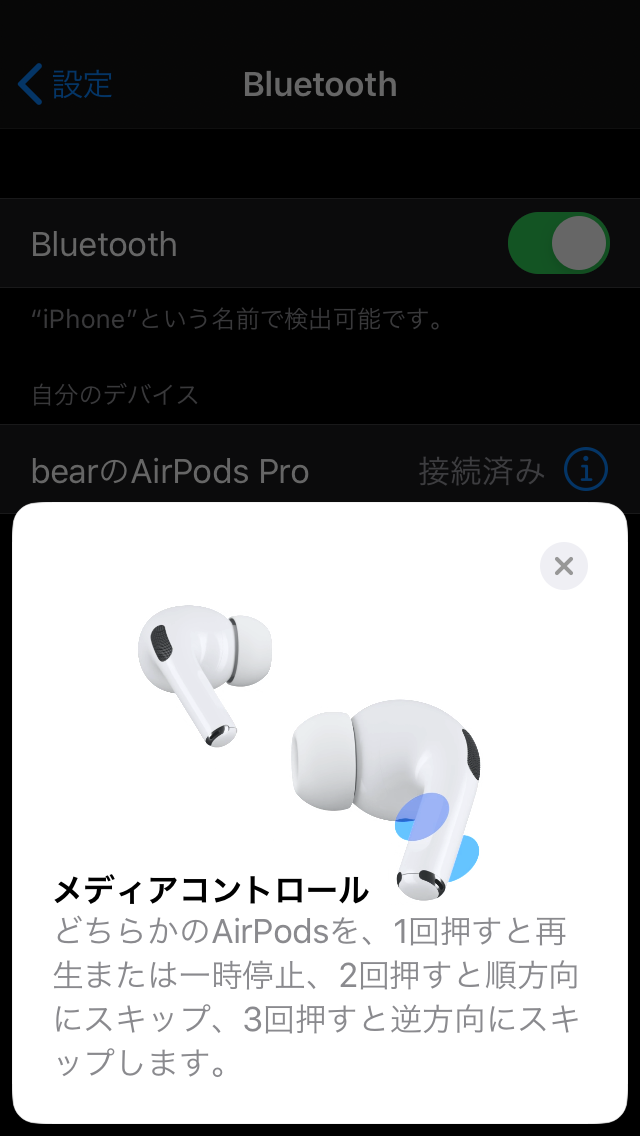
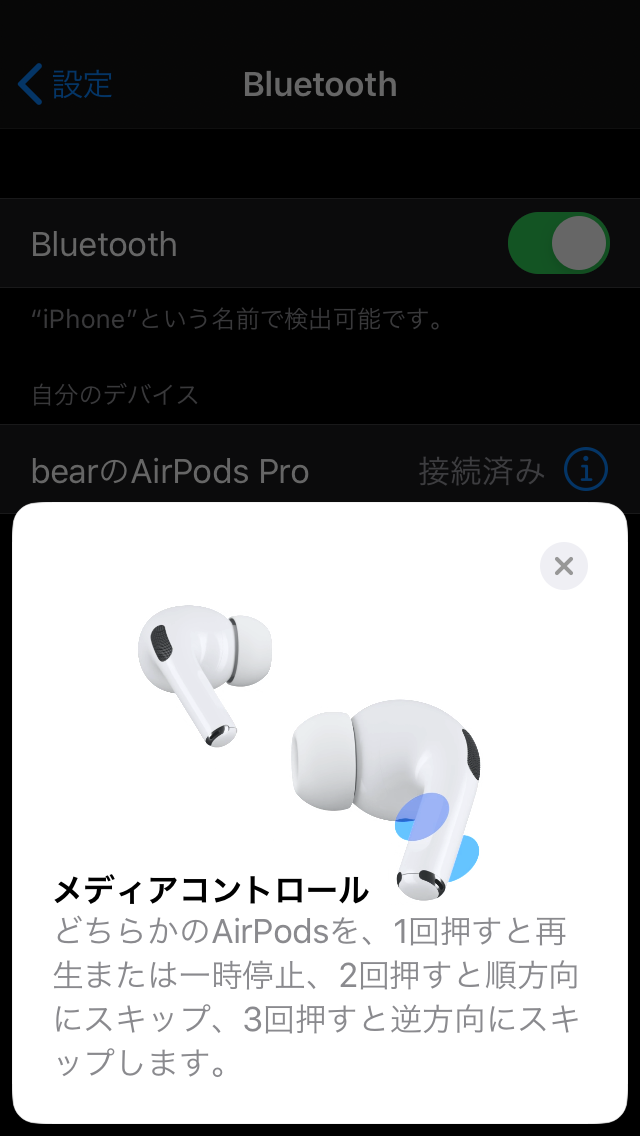
AirPods ProとiPhoneが接続されているかどうかの確認はiPhone画面の右上にイヤホンのマークが出ているかどうかで確認することができます。
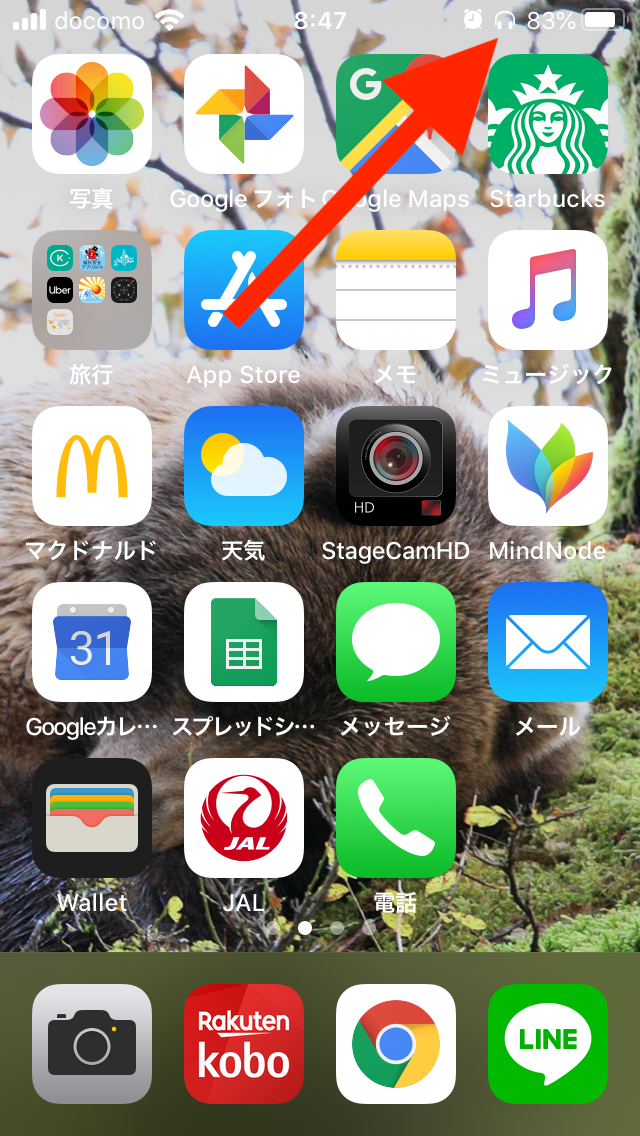
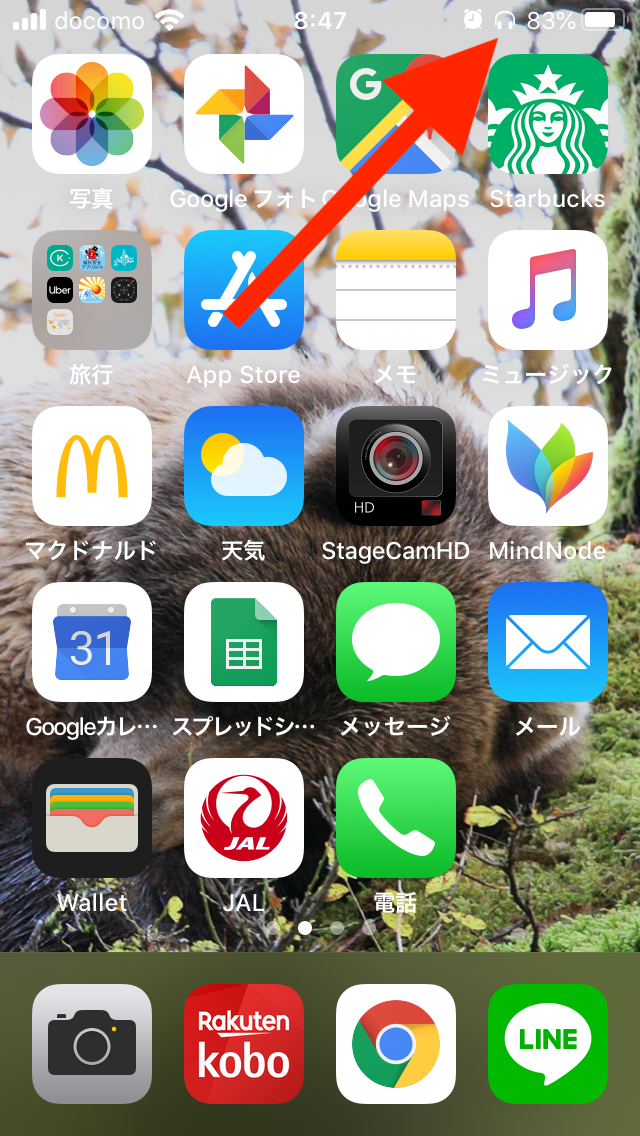
AirPods ProとiPhoneの接続は最初に1度設定すれば再度設定をする必要はなく、2回目以降は耳にイヤホンを入れるだけで自動的に接続されるので本当に便利です。
iPhoneとの接続解除
少し余談ですがAirPods ProとiPhoneの接続を解除する方法も紹介しておきます。
AirPods Proを買った時の状態にリセットしたい時や売却する時に必要となるかもしれません。
先ほど紹介したiPhoneのBluetooth設定画面でAirPods Proの項目にあるiボタンをタップすると登録解除の画面が表示されるので「このデバイスの登録を解除」をタップすればAirPods ProとiPhoneの接続を解除することができます。
iボタンをタップ
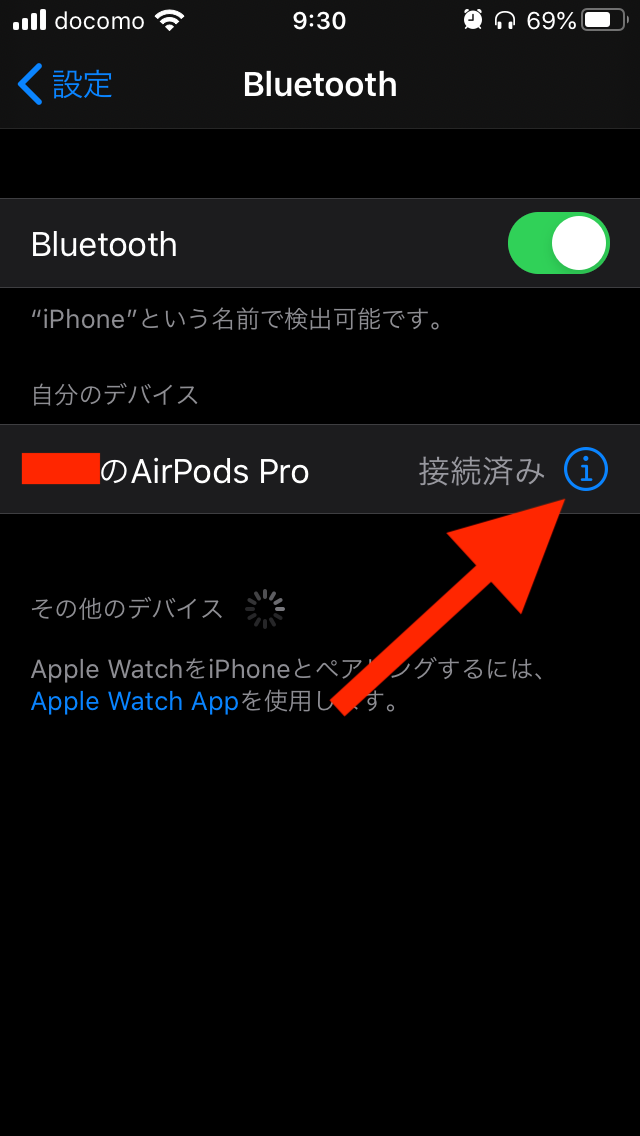
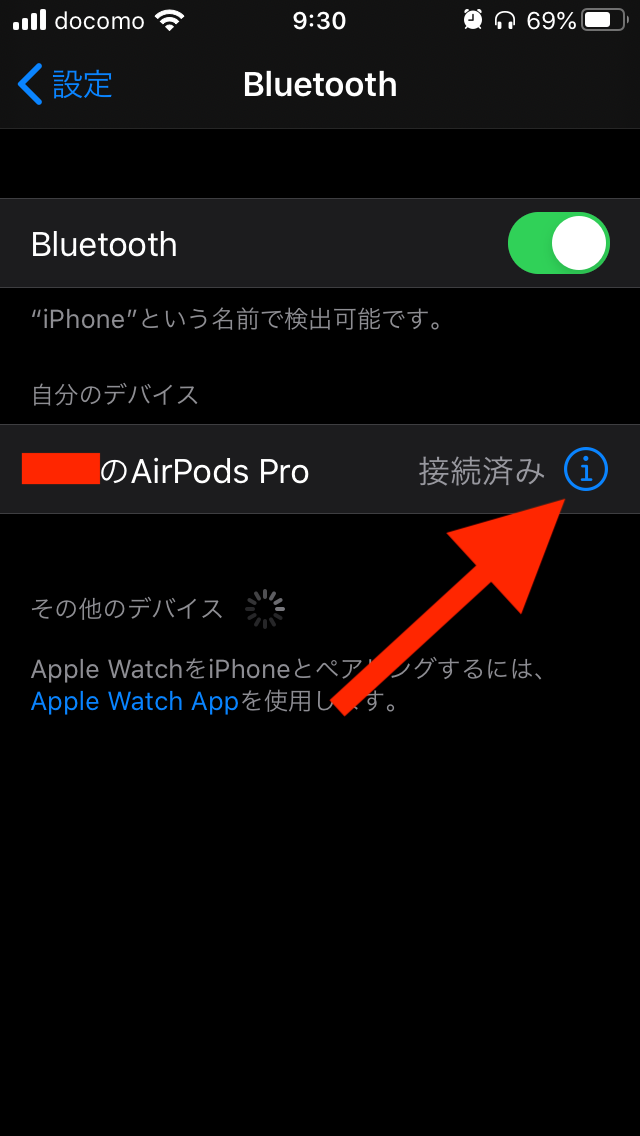
AirPods Proの登録解除
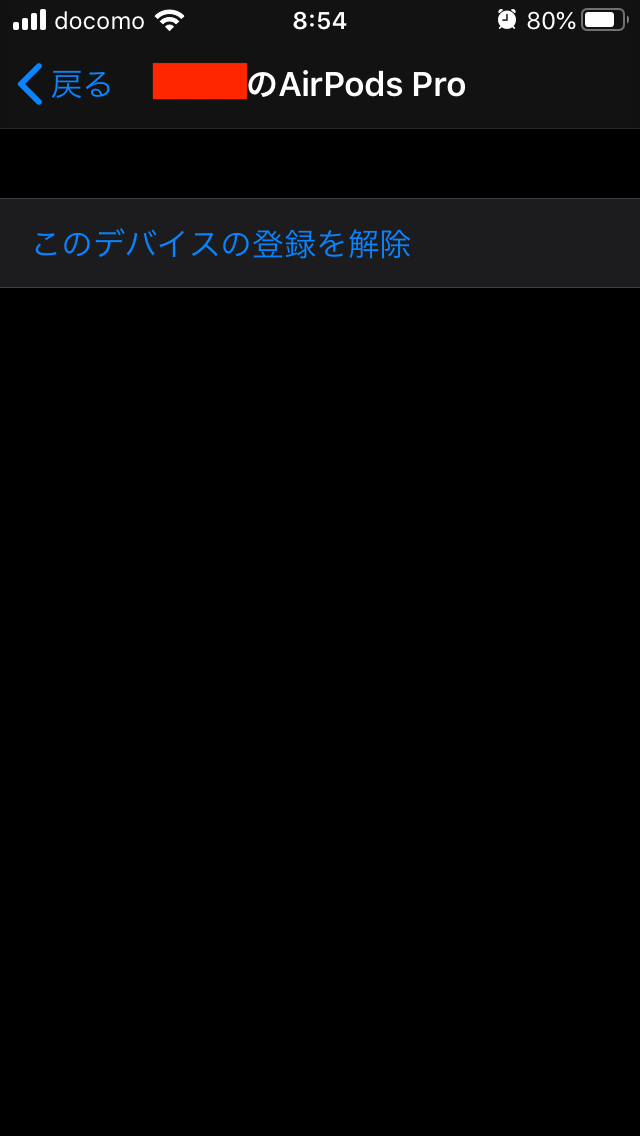
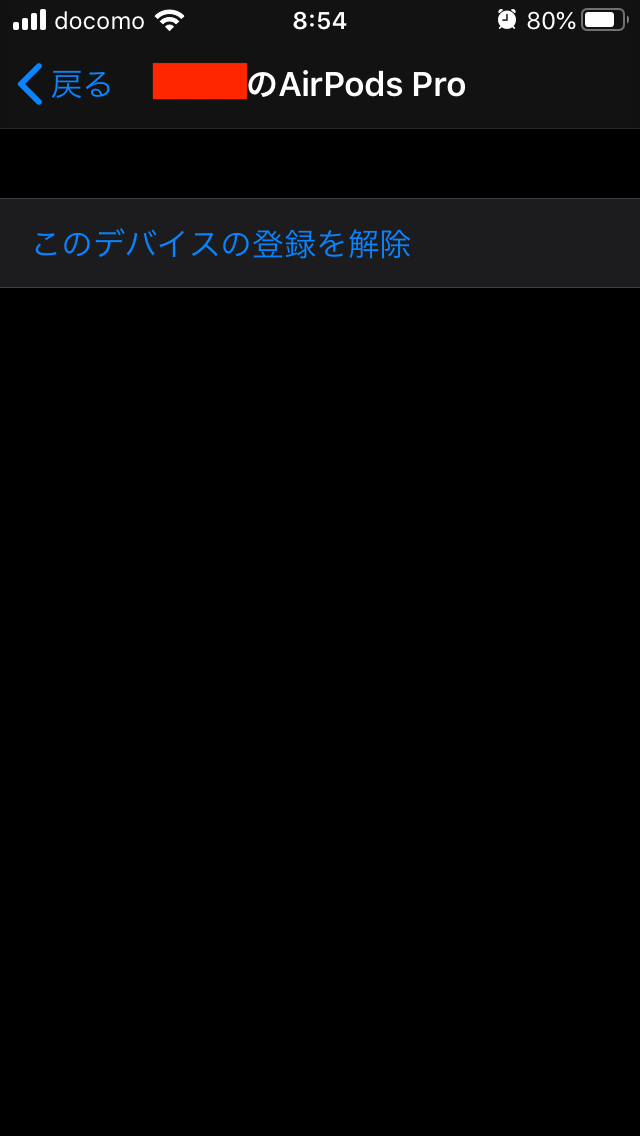
MacBookとの接続
ほとんどMacbookではAirPods Proを利用しませんが、接続の設定だけはしてみてみました。
事前にiPhoneでAirPods Proとの接続を済ませておいたので、同じApple IDでiCloudにサインインすることで画面右上のメニューバーにあるBluetoothかボリュームからAirPods Proを簡単に接続することができました。
Bluetoothからの接続
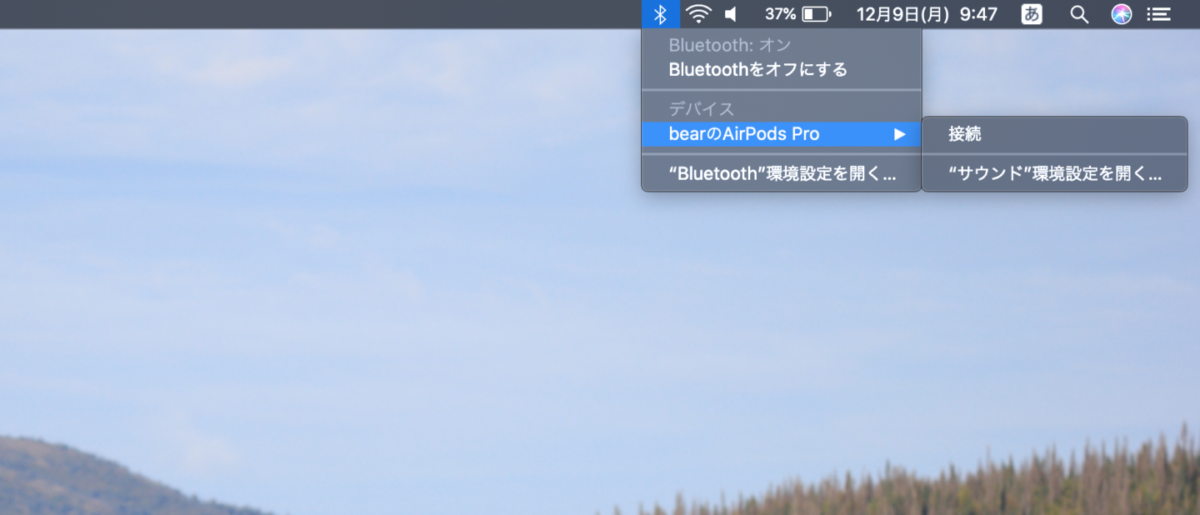
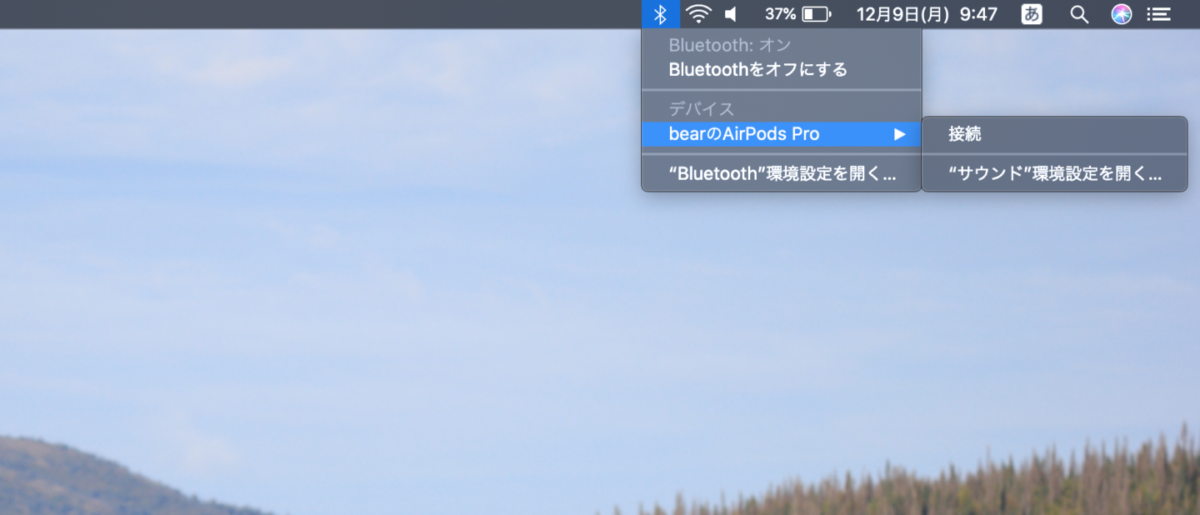
ボリュームコントロールからの接続
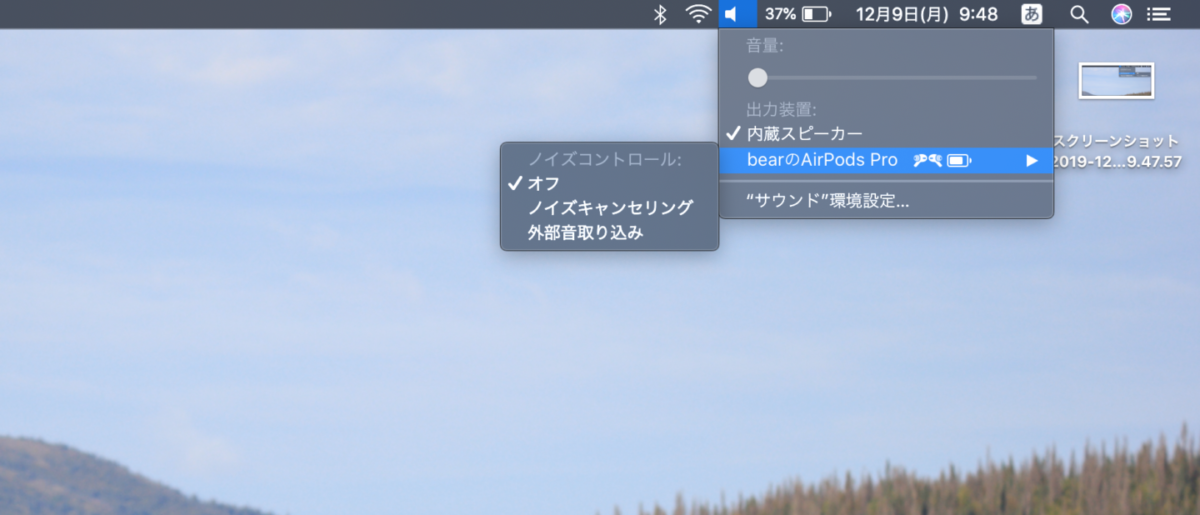
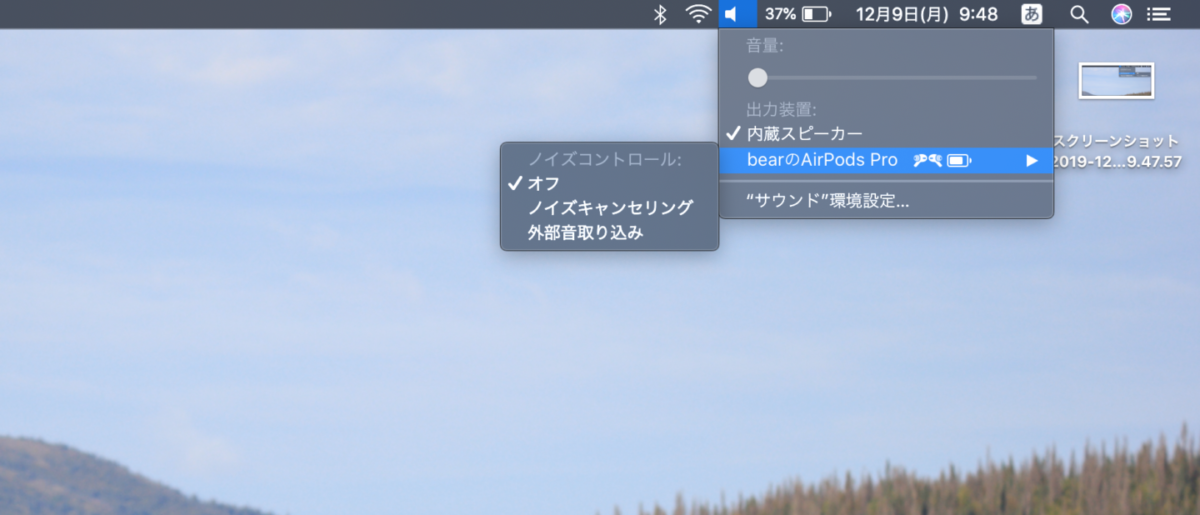
画面右上のメニューバーにBluetoothやボリュームのマークが出ていない人はシステム環境設定内にあるBluetoothとサウンドからそれぞれ「メニューバーに表示」の項目にチェックを入れると表示されるようになります。
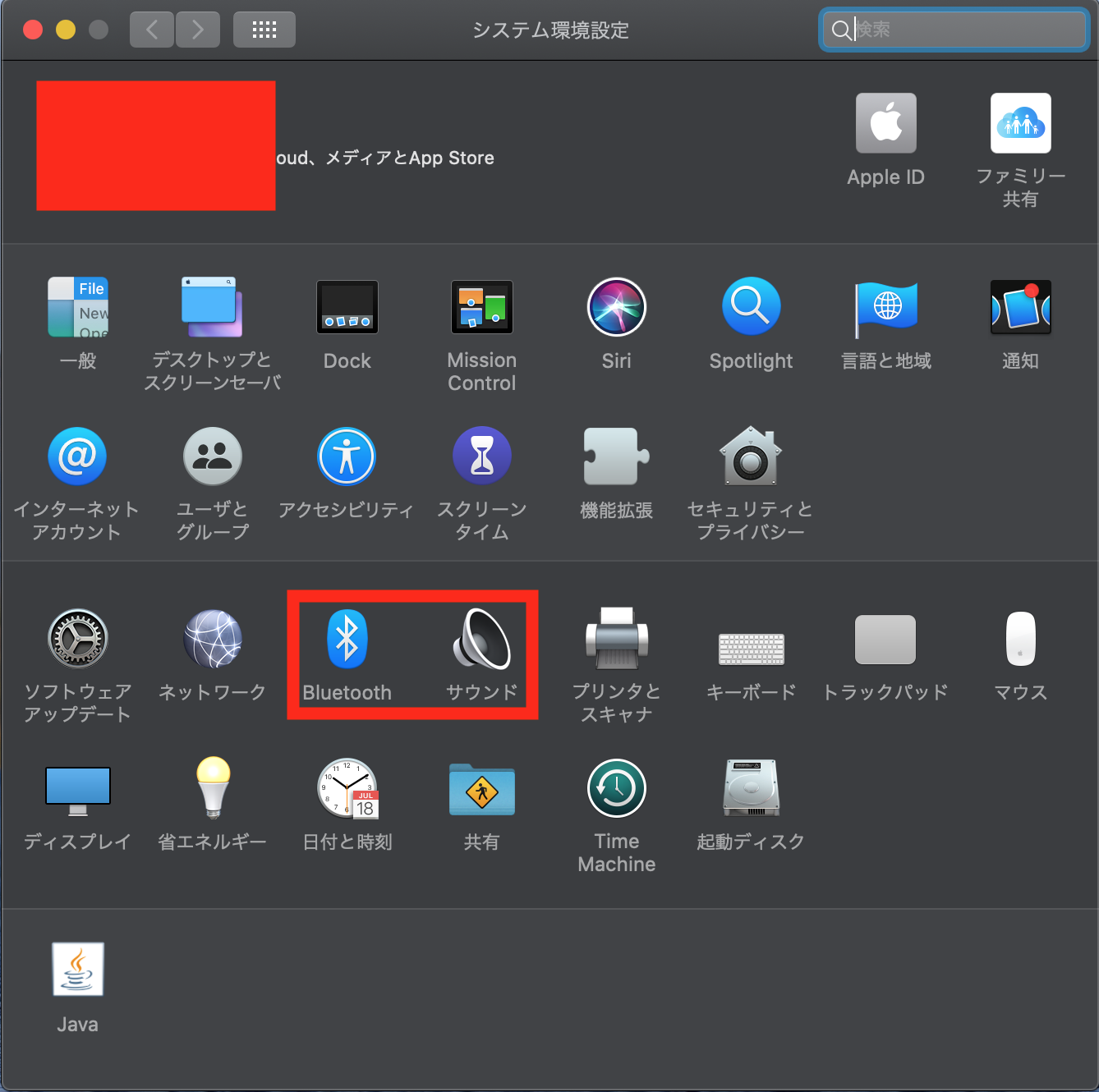
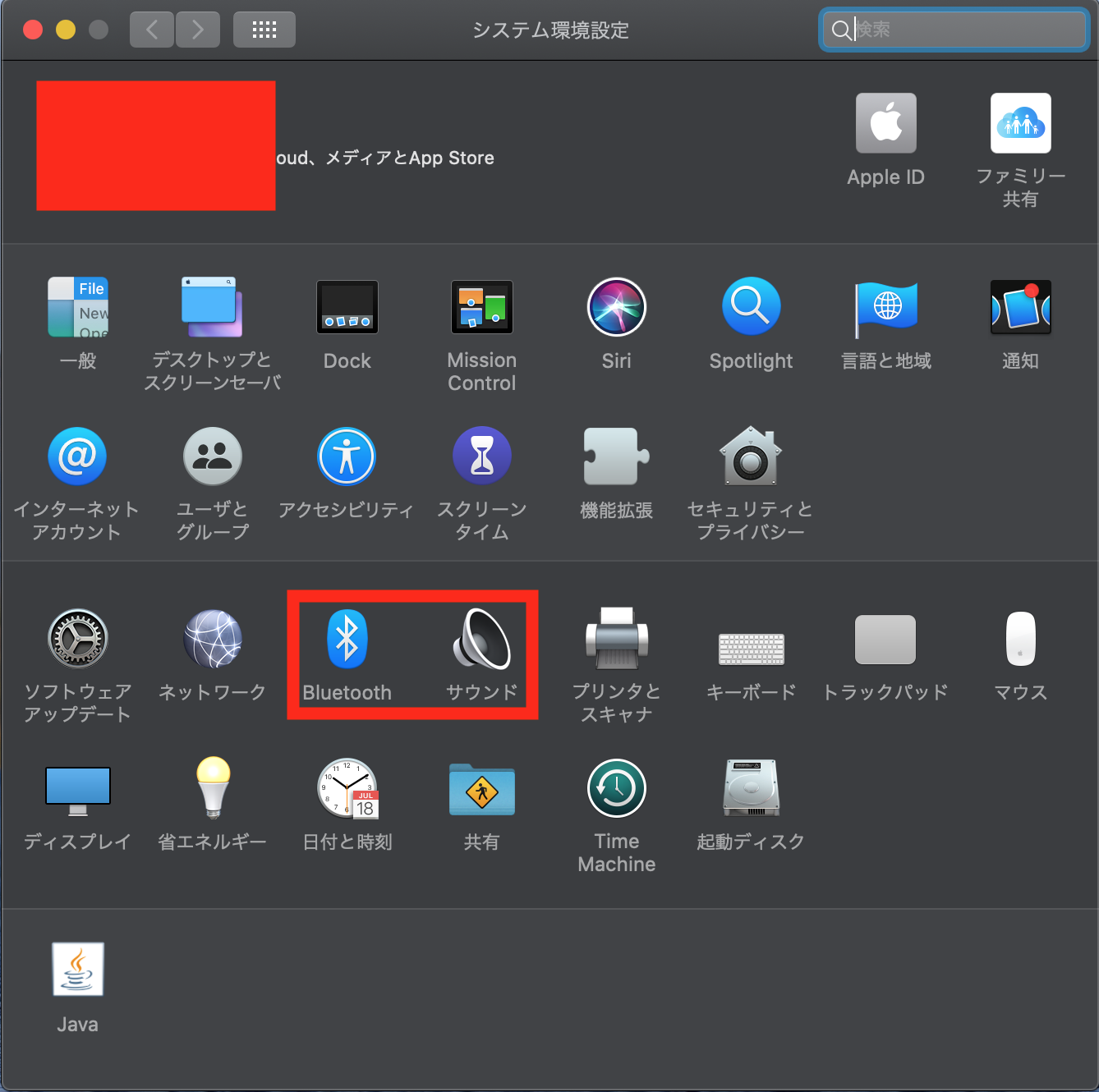
音楽の再生・停止・曲送り


イヤホンについているボタン(感圧センサー)を一度押すと音楽が再生され、もう一度押すと停止します。
2回連続で押すと曲を送ることができます。
イヤホンを左右にはめている時は、どちらのイヤホンで操作しても大丈夫です。
アクティブノイズキャンセリングの設定
AirPods Proでは周囲の雑音を遮断する「アクティブノイズキャンセリング機能」が搭載されています。
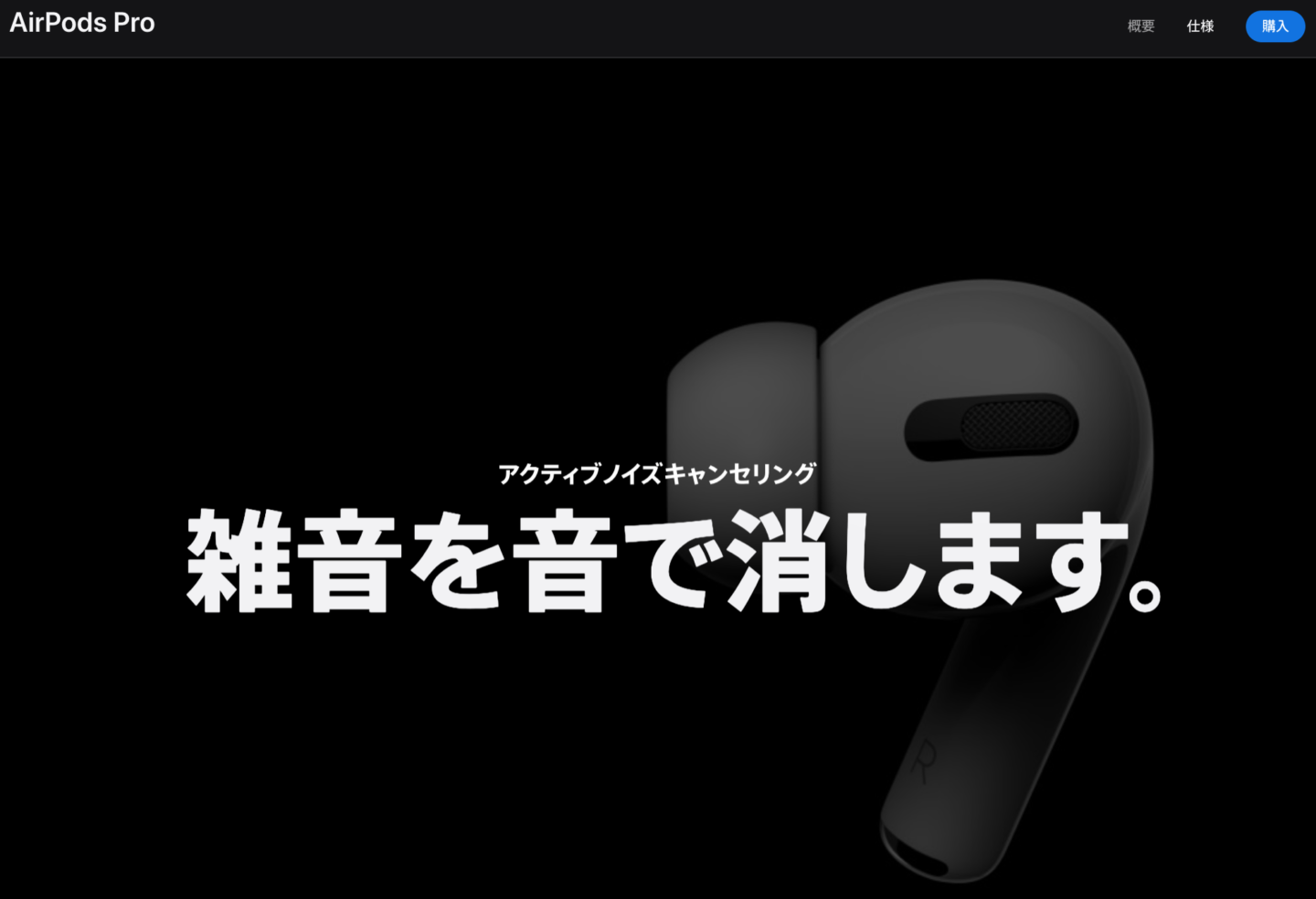
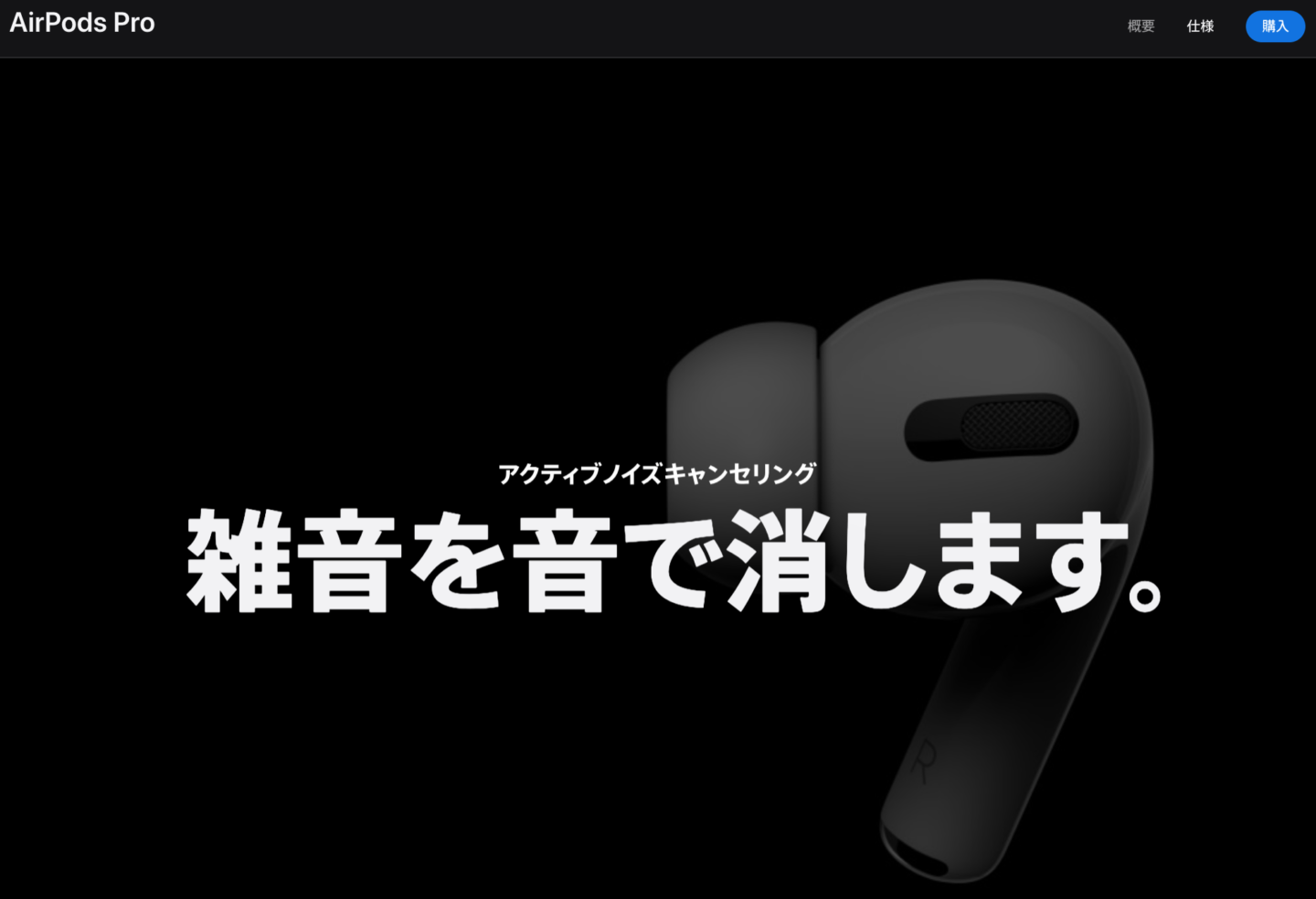
イヤホン装着後にイヤホンのボタン(感圧センサー)を長押しするとアクティブノイズキャンセリングを設定することができ、もう一度ボタンを押すと周囲の音を取り込む「外部音取り込みモード」に切り替えることができます。
イヤホンのボタン以外でもiPhone画面を下から上にスワイプすると出てくるコントロール画面でもノイズキャンセリングの切り替えをすることができます。
コントロール画面内のAirPods Proの項目を長押し
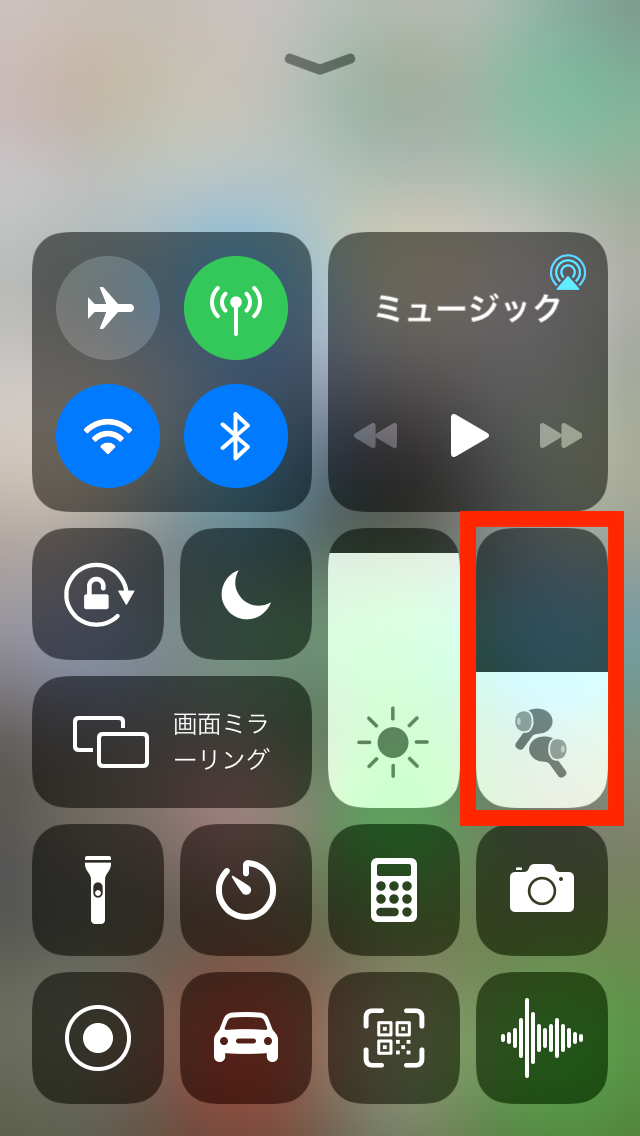
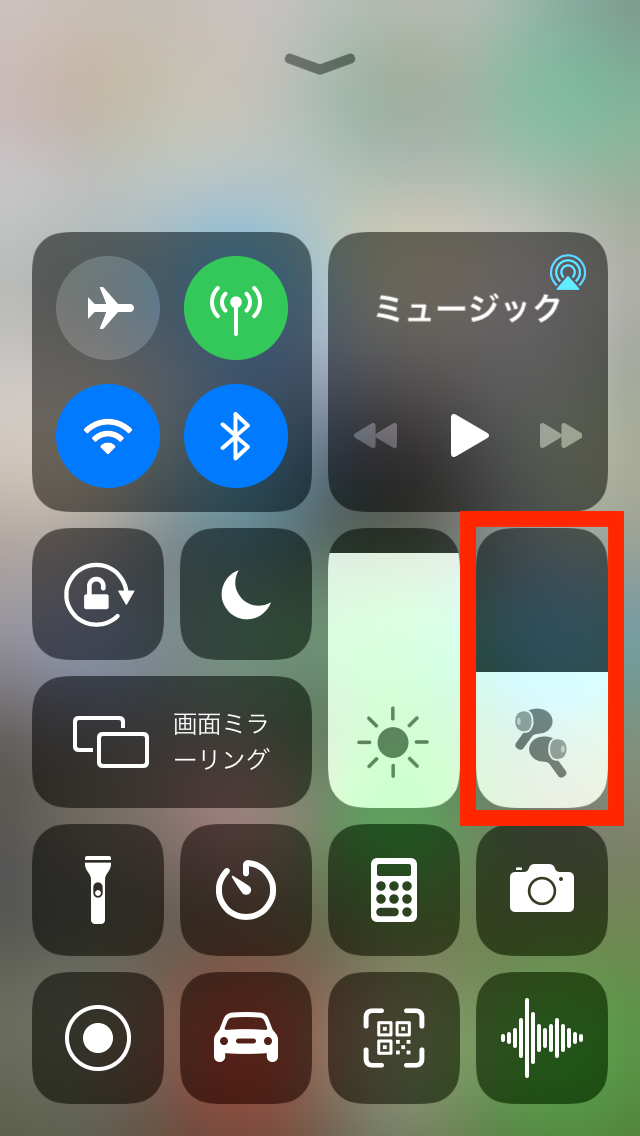
好きなモードを選択
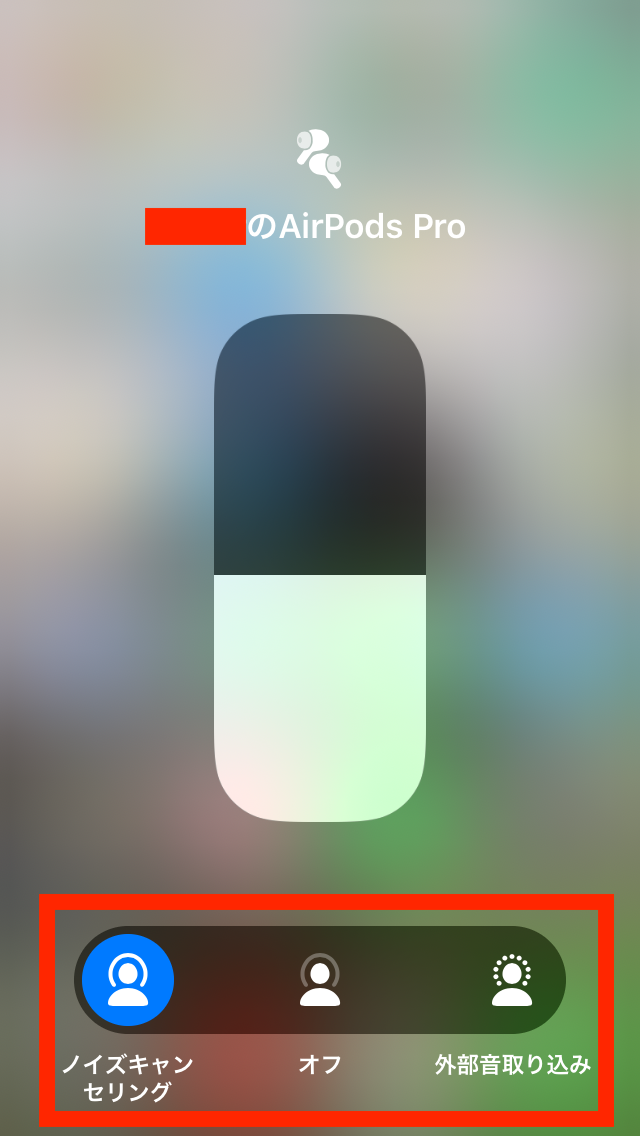
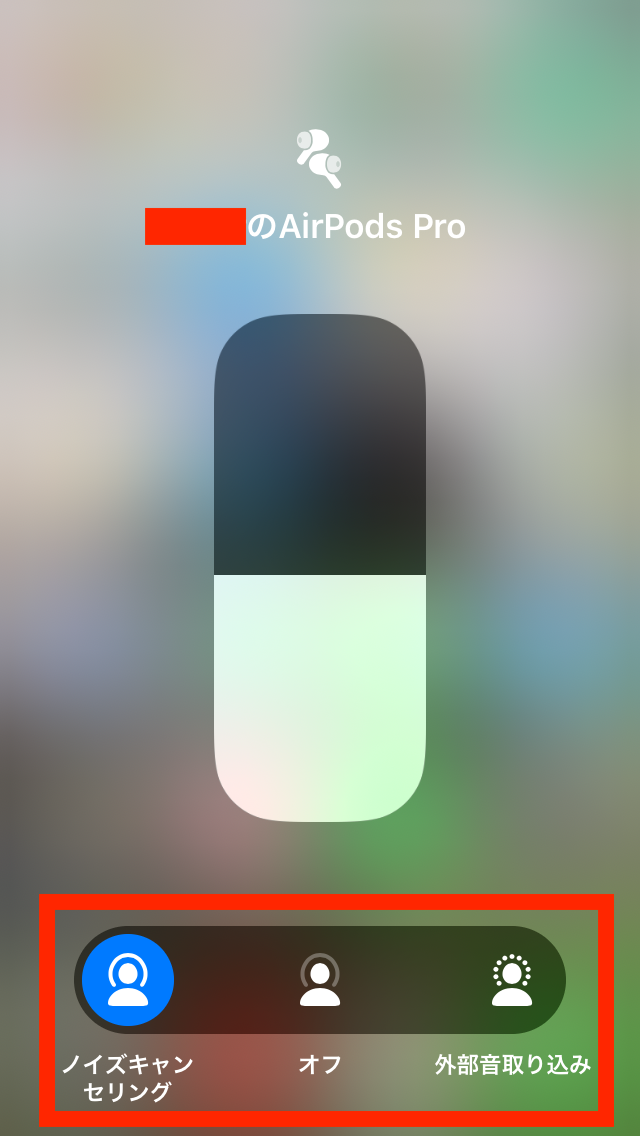
AirPods Proの充電
イヤホンの充電はケースに入れるだけで自動的に充電されます。
イヤホン本体だけでなくケースも充電する必要があるので注意して下さい。
ケースの充電はワイヤレス充電にも対応していますが、私は持っていないので付属されていた有線ケーブルで充電しています。





Ankerのワイヤレス充電器を新しく購入しAirPods Proもワイヤレス充電できるようになりました♪


AirPods Proの充電状況はiPhone画面を左側にスワイプするとイヤホンとケースの充電状況を確認することができます。
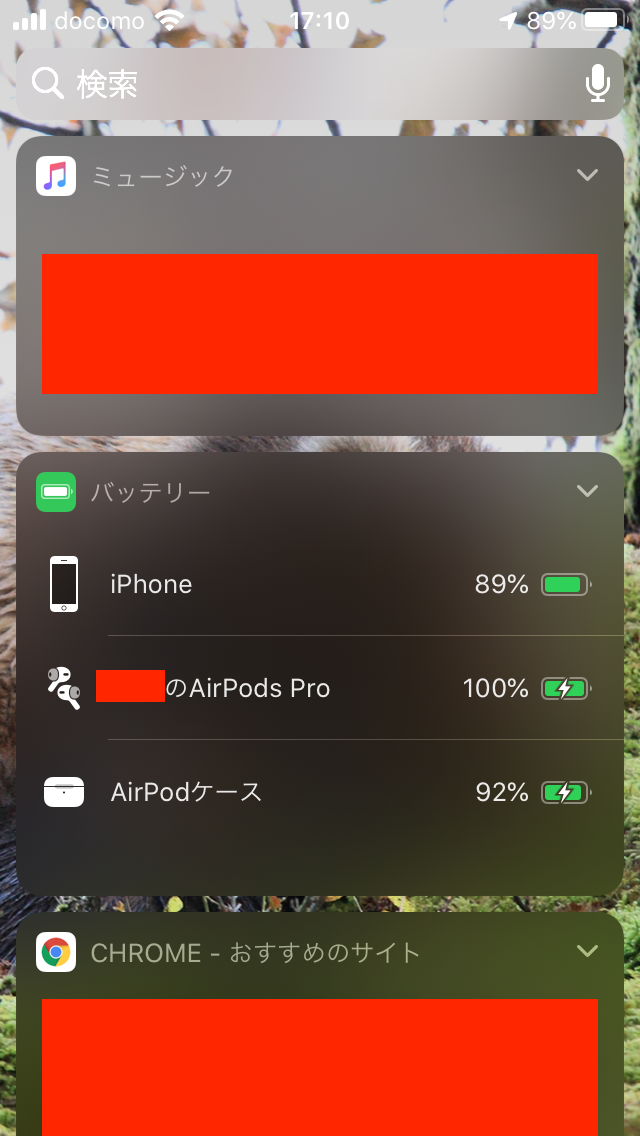
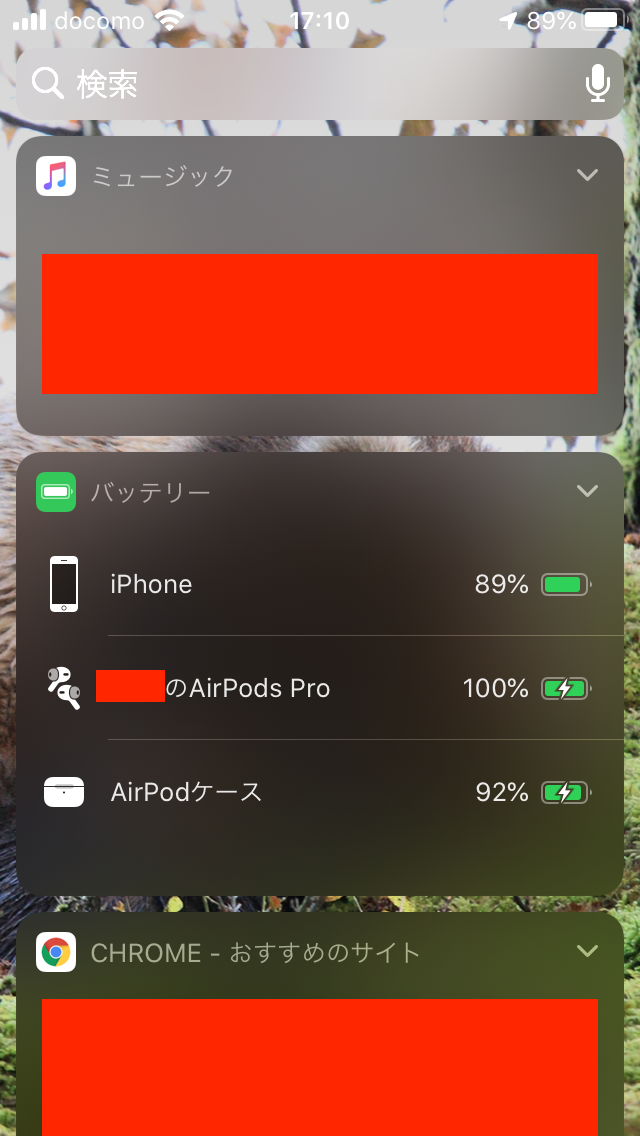
またAirPods Proケースの蓋を開けるとiPhoneの画面に充電状況が自動的に表示されます。
ケースの蓋を開けると…


充電状況が自動で表示
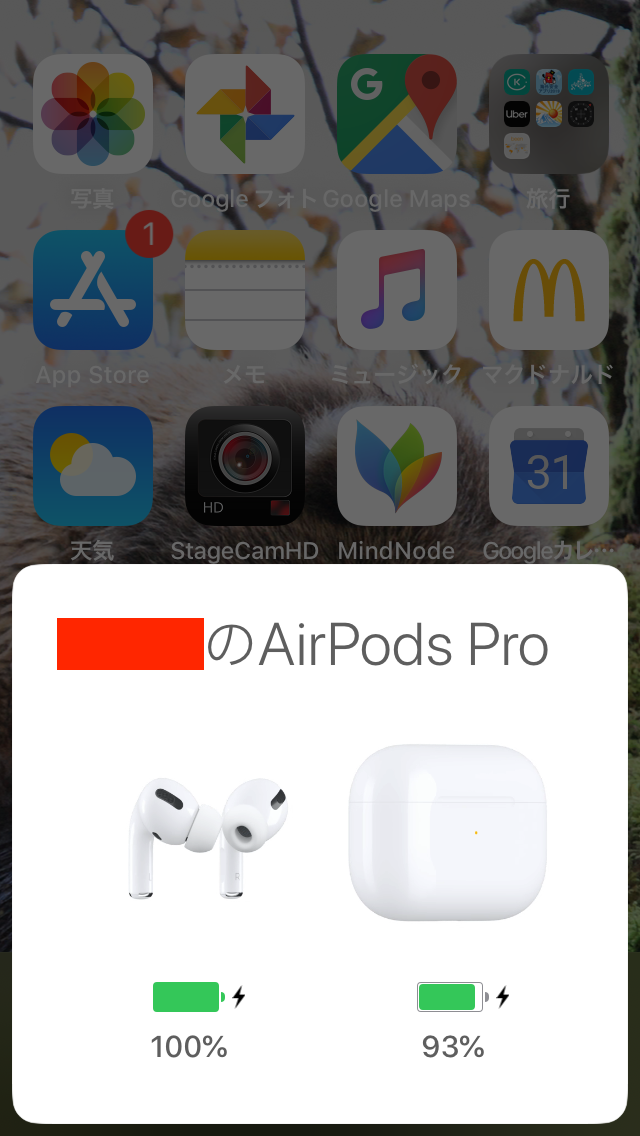
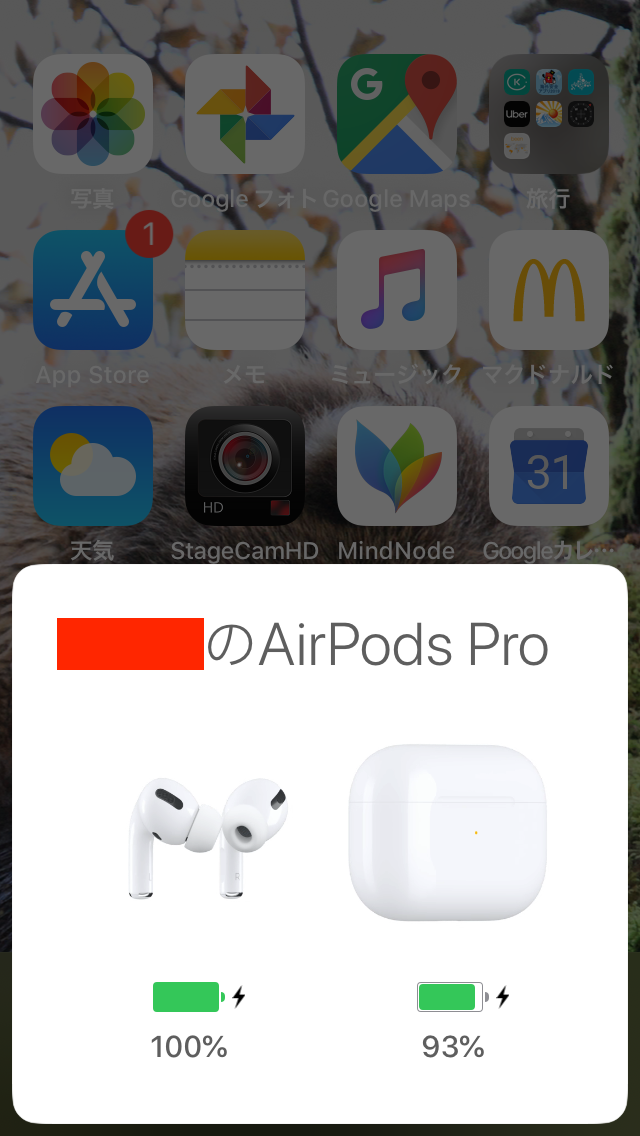
AirPods Proをいろんな場所で利用した感想
冒頭でも紹介したようにAirPods Proを北海道旅行中に色々な場所で利用してみましたので、その時の感想を紹介します。
【AirPods Pro】カフェ内での利用


私がAirPods Proを最も利用する頻度の多いカフェでAirPods Proを利用してみましたが、生まれて初めて体験したノイズキャンセリングにかなり驚きました。
ノイズキャンセリングをONに入れた瞬間、今まで聞こえていた周囲の音が急に聞こえなくなります。
声の大きさにもよると思いますが、隣の席で話しをしている人の会話も全く聞こえなくなるので集中して作業したい時には本当におすすめです。
ノイズキャンセリングをOFFにすると急に周囲の人の話し声や音が耳に入ってくるので、それが楽しく、AirPods Proを利用した初日は何度もノイズキャンセリングのON/OFFを繰り返してしまいました…



先ほど操作のところでも紹介したように、スマホをいじることなくイヤホンのボタン(感圧センサー)を長押しするだけでノイズキャンセリングをオフにできるので便利です。
何となく失礼な気がしてイヤホンは外しますが、店員さんと話す時もノイズキャンセリングをオフにすればイヤホンをつけたままでも問題なく会話できると思います。
【AirPods Pro】電車・駅構内での利用


電車内でもAirPods Proをノイズキャンセリングで利用しました。
周囲にいる乗客の話し声は全く聞こえませんでしたが、駅の停車案内は小さな音で遠くに聞こえる状態でした。
電車内では快適に利用できたAirPods Proですが、駅構内を歩いている時に音が数回途切れることがありました(特に改札付近で)
駅構内で流れている電波とBluetoothの関係?かもしれませんが、北海道旅行の行きと帰りの同じ場所で音が途切れました。



AirPods Proのノイズキャンセリングは本当に周囲の音が聞こえなくなるので、歩いている時はノイズキャンセリングをオフにして「外部音取り込みモード」に切り替えることをおすすめします。
【AirPods Pro】高速バス内での利用


空港へ行く高速バス内でもAirPods Proを利用しましたが、ETC通過時点を含めて音が途切れることは全くありませんでした。
他の場所と同様にノイズキャンセリングの効果は絶大で、周囲の人の声は全く聞こえず、バスのエンジンによる振動が体に伝わる程度でした。
【AirPods Pro】空港ラウンジでの利用


もうどこでAirPods Proを利用しても大丈夫な気がしてきましたが、せっかくなので空港ラウンジでもノイズキャンセリングの効果を検証しました。
元々静かな場所なので問題ないと思いましたが、思った通り周囲の音はほとんど聞こえず、ラウンジ内で流れている音楽も聞こえませんでした。
空港内で放送される運行ダイヤの変更や搭乗時間の案内などは音が大きいのでノイズキャンセリングをオンにしていてもうっすらと聞こえました。
ダイヤの遅延など大事なアナウンスもされているので、うっすらと聞こえることが逆によく、詳しく聞きたい時はイヤホンのボタン(感圧センサー)を長押しすれば外部音を簡単に取り込めるので、イヤホンを外す手間がないのも良かったです。
【AirPods Pro】飛行機内での利用


飛行機が飛び立つ前のアイドリング状態からノイズキャンセリングを利用しましたが、エンジン音の振動が体に伝わるくらいで前の座席の人の会話も全く聞こえませんでした。
フライト後も周囲の音が全く聞こえないので、機内で耳栓などを利用している人はAirPods Proを耳栓代わりとして利用できるかもしれません(高い耳栓ですが…)
CAさんが飲み物の案内で来られた時にノイズキャンセリングをオンにしていると全く話しが聞こえないので、外部音取り込みモードに切り替える必要があります。
AirPods Proのバッテリー
AirPods Proのバッテリーは公式サイトで次のように紹介されています。
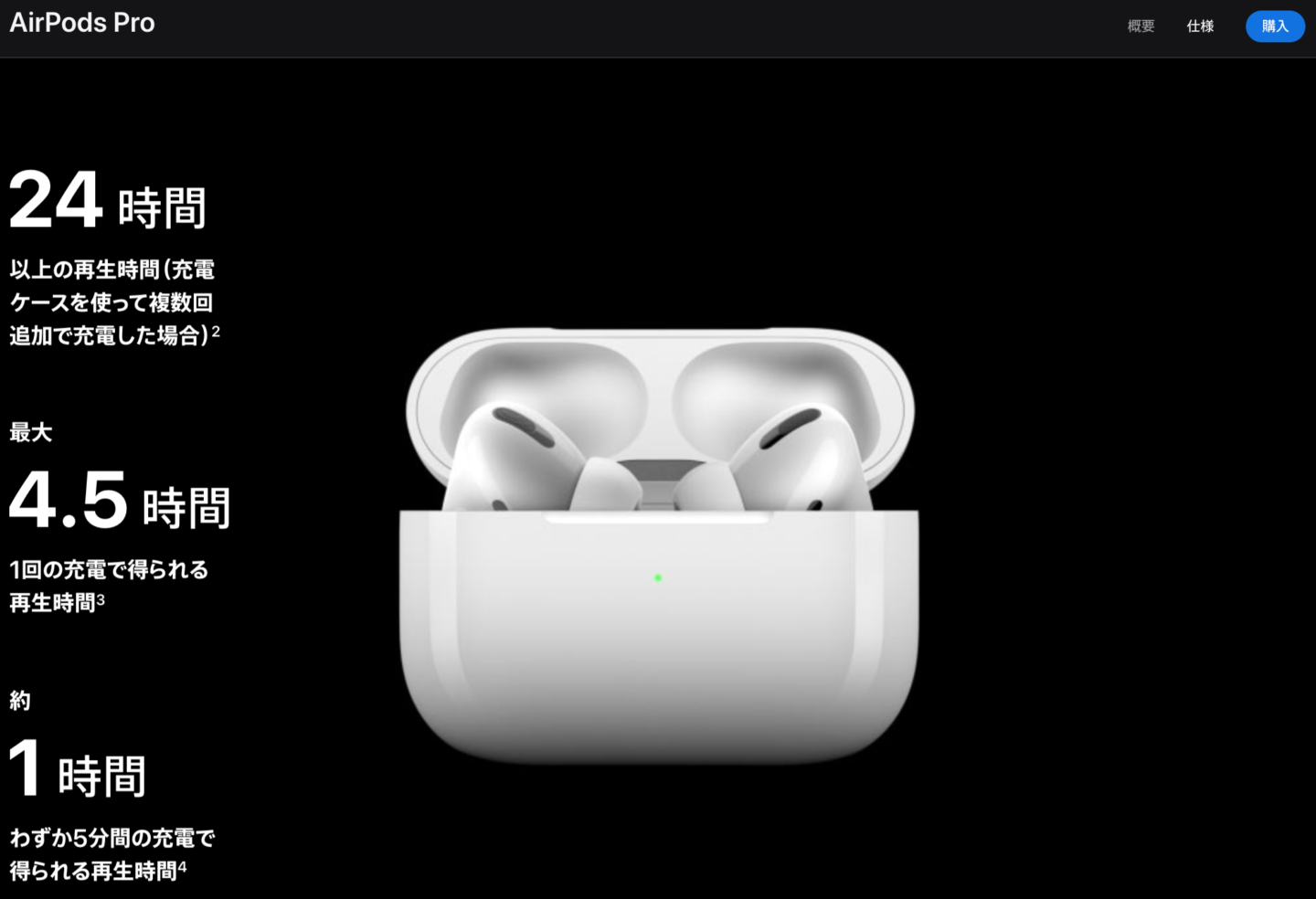
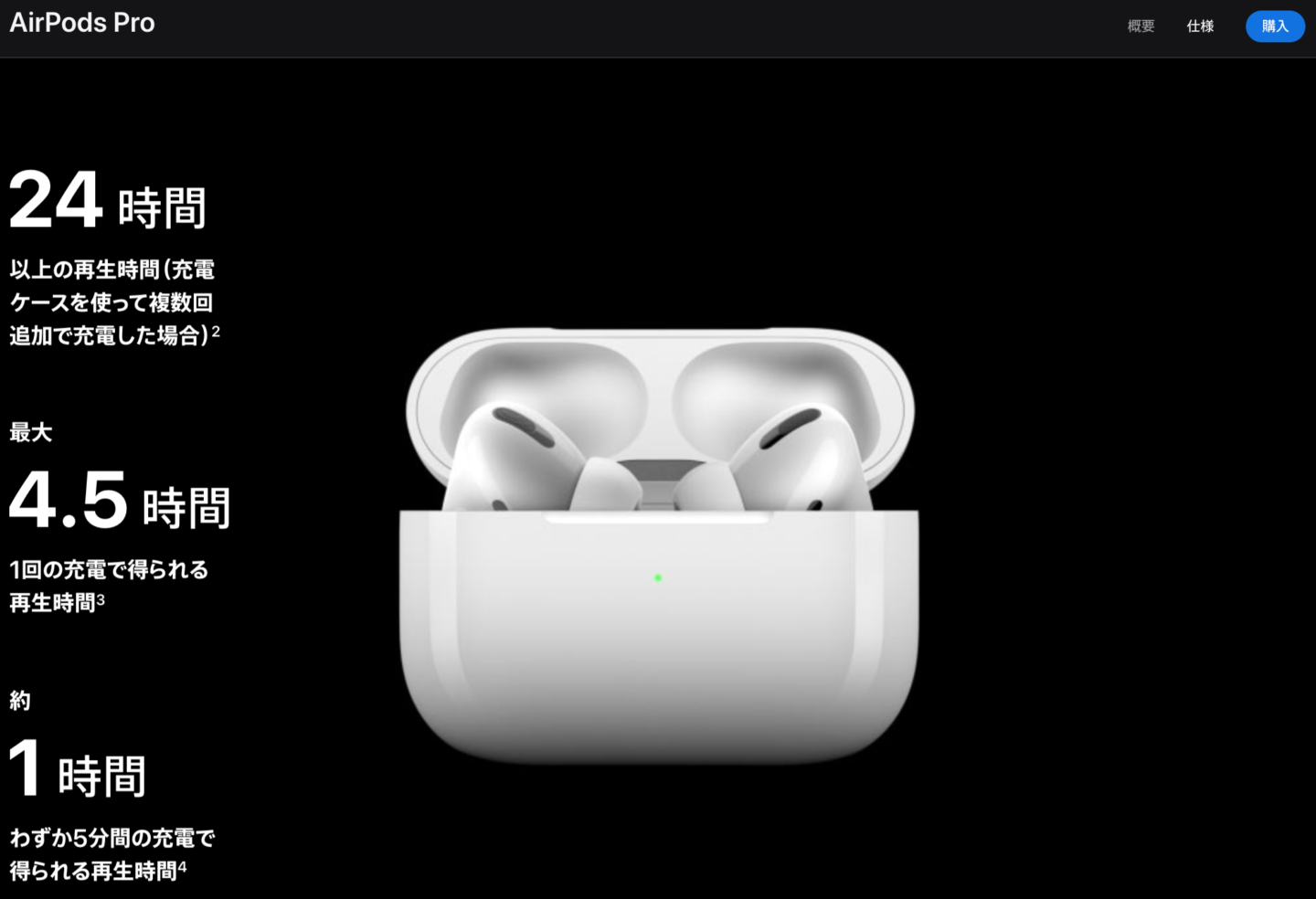
今回は北海道旅行中の利用ということで気温の寒さなどもバッテリーの持ちに影響している可能性もありますが、フル充電後に音楽を5時間47分(右耳)、5時間17分(左耳)再生し続けることができました。
バッテリーの持ちも良かったのですがバッテリーが0%の状態から5分少々すれば10%程度まですぐに回復するので、バッテリー残量がなくなった時もほとんどストレスを感じることがありませんでした。
そのため、イヤホンを左右交互に充電しながら利用すればバッテリー切れの心配をする必要がなく、両方で同時に利用してもトイレ休憩やちょっとした隙間時間に充電すればほとんどストレスを感じることなく1日中使うことができました。
AirPods Proを利用して感じた良い点
- 自分の耳に合ったイヤホンサイズを視覚的に選べる
- ノイズキャンセリングの切り替えが簡単
- 接続が簡単
- バッテリー充電が早い
1.自分の耳に合ったイヤホンサイズを視覚的に選べる
最初に内容物のところで紹介したように、AirPods Proにはサイズの違うイヤホンピース(S.M.L)が入っており、自分の耳のサイズに合ったイヤホンに変えることができます。


選択肢がなければ悩むこともありませんが、選べるとなると本当に今のイヤホンサイズが自分の耳に合っているのか不安になり、AirPods Proが届いてから2日〜3日は何となく不安を感じながら利用していました。
この不安は的中し道路でつまずいた拍子に耳からイヤホンが落ちてしまい、あやうく歩行中の人にイヤホンを踏み潰されそうになりました…
私と同じような不安を感じている人に向けて、AirPods Proにはイヤホンのフィット感を測定できる「イヤーチップ装着状態テスト」という機能があります。
やり方は簡単でBluetooth設定画面のiボタンからAirPods Proの設定画面へ移動し「イヤーチップ装着状態テスト」をタップ。
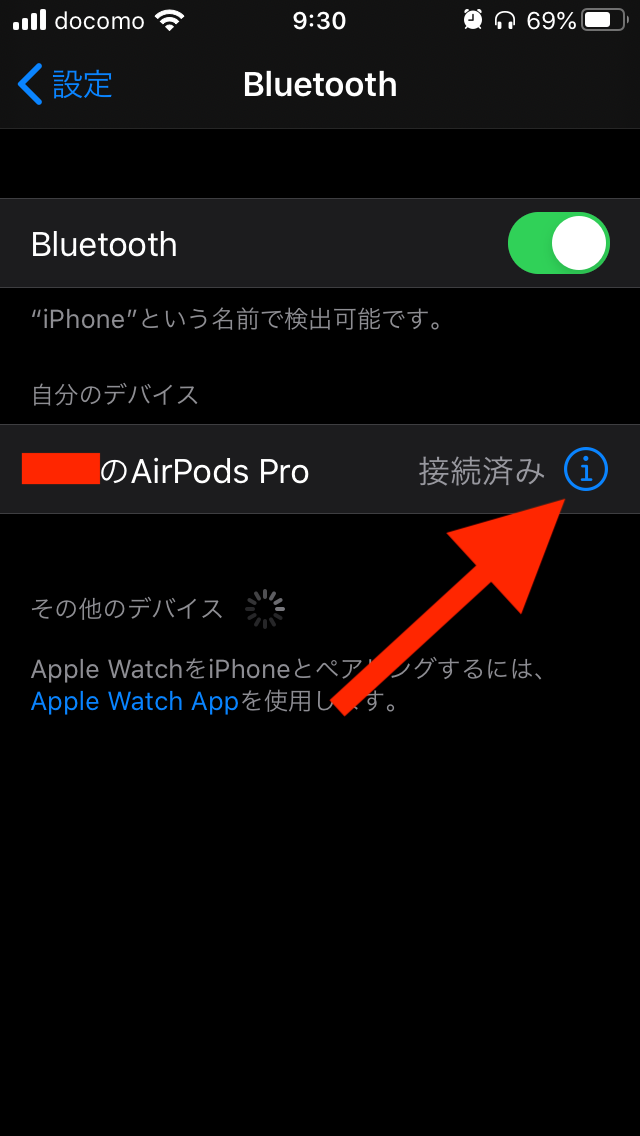
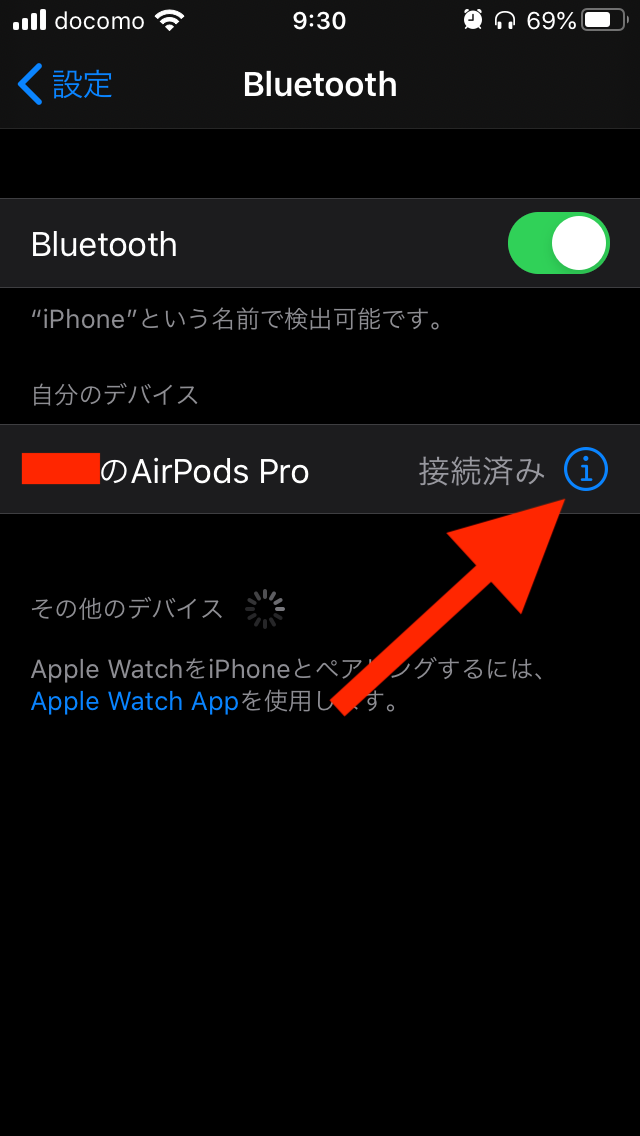
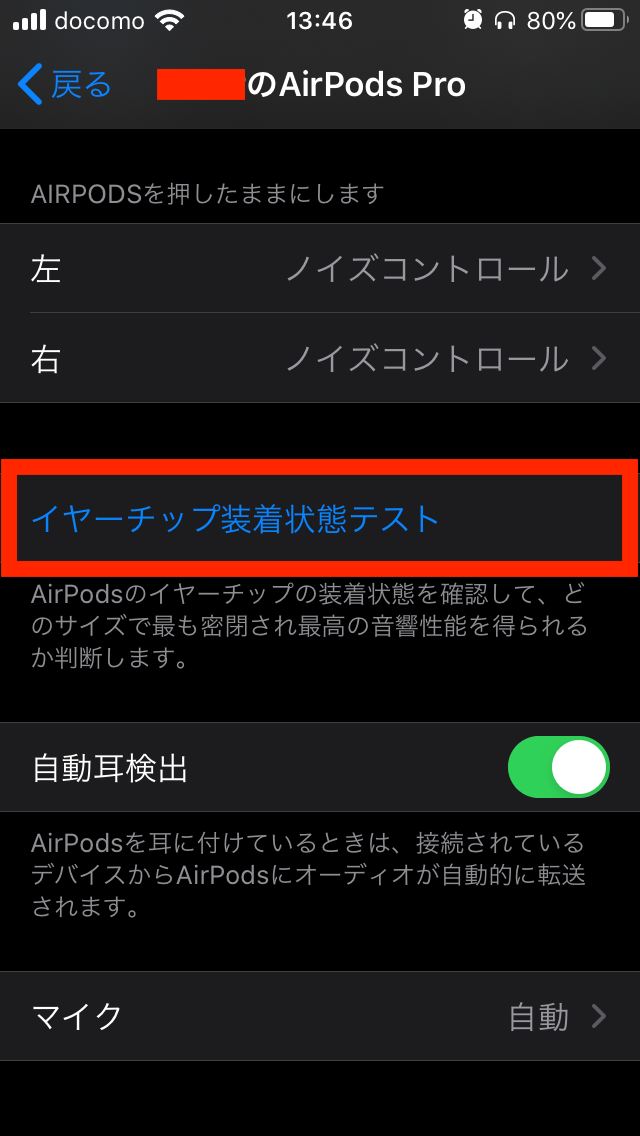
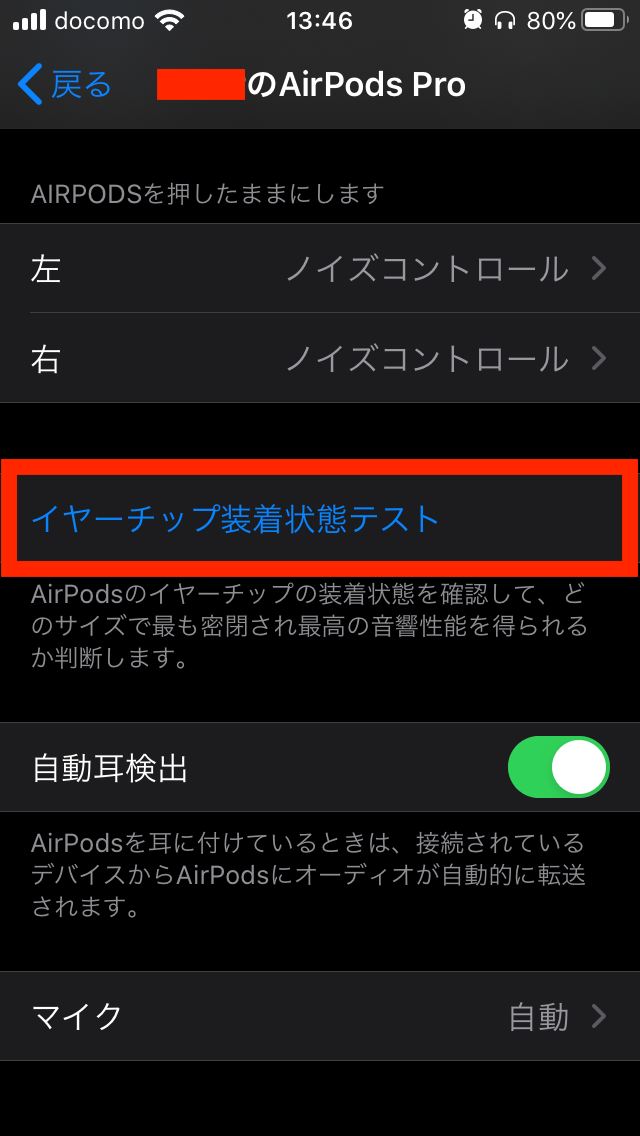
イヤーチップ装着状態テストを始めると音楽が流れ出しオーディオ品質や音漏れの状態などを測定。
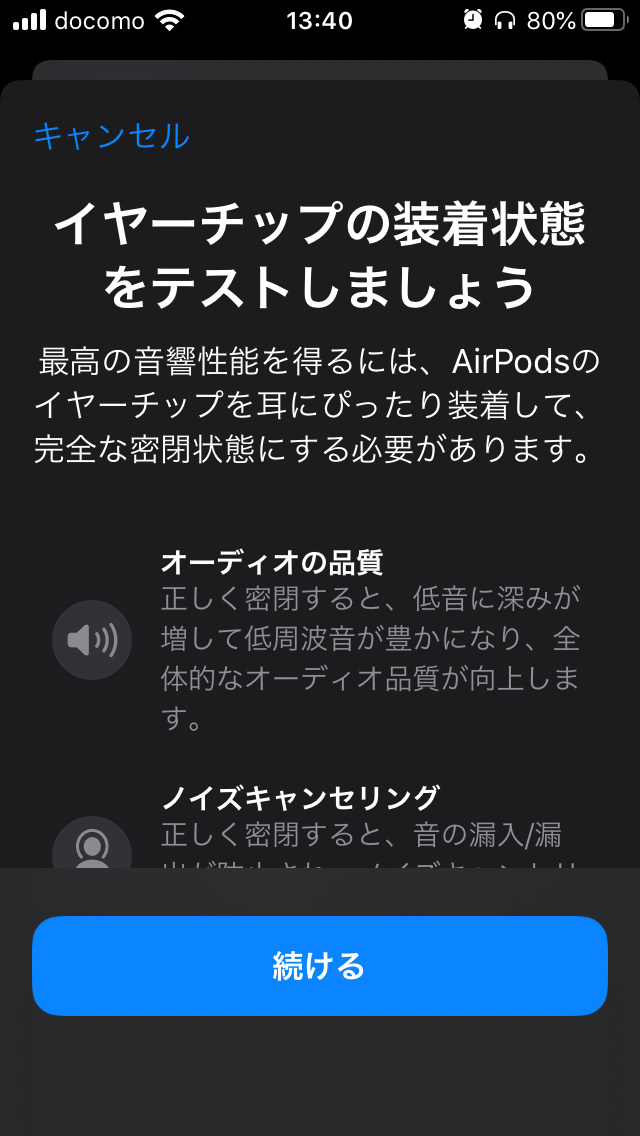
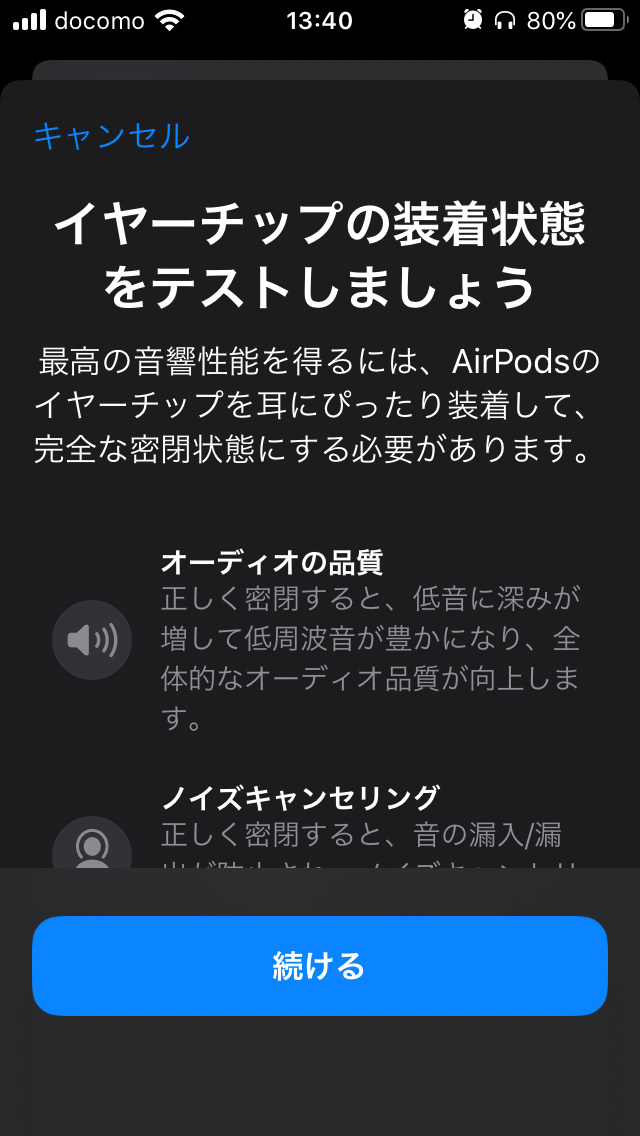
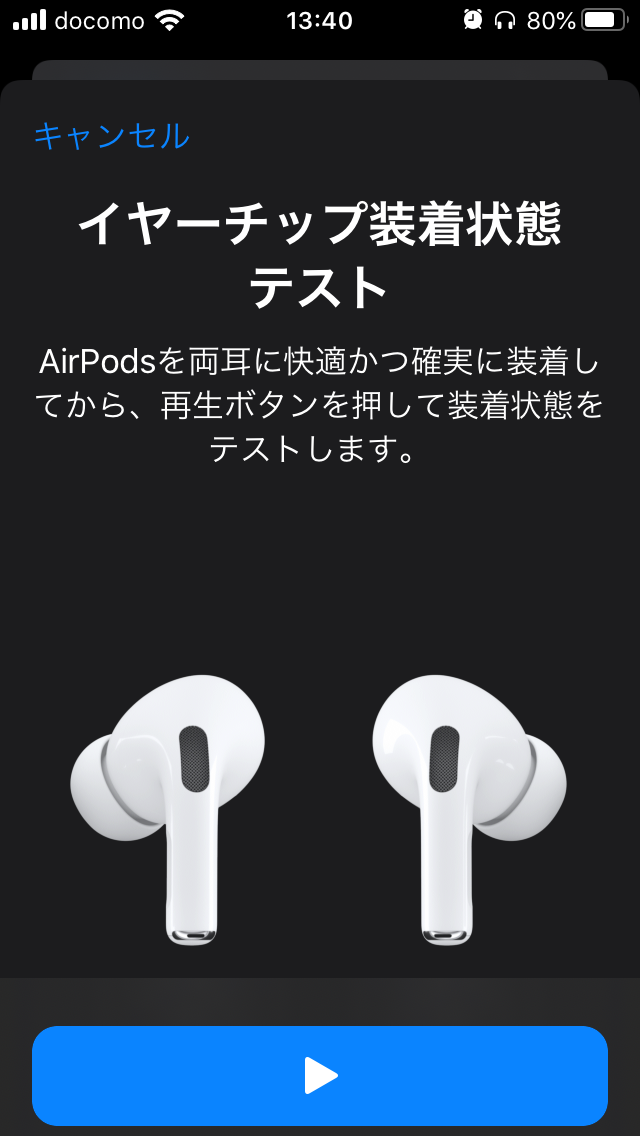
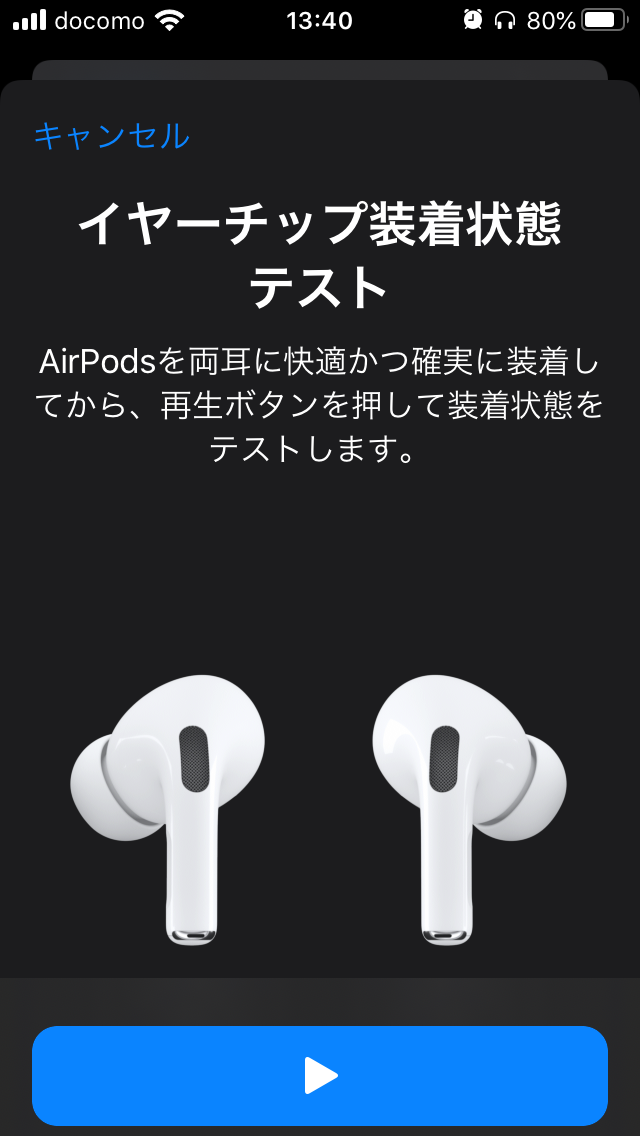
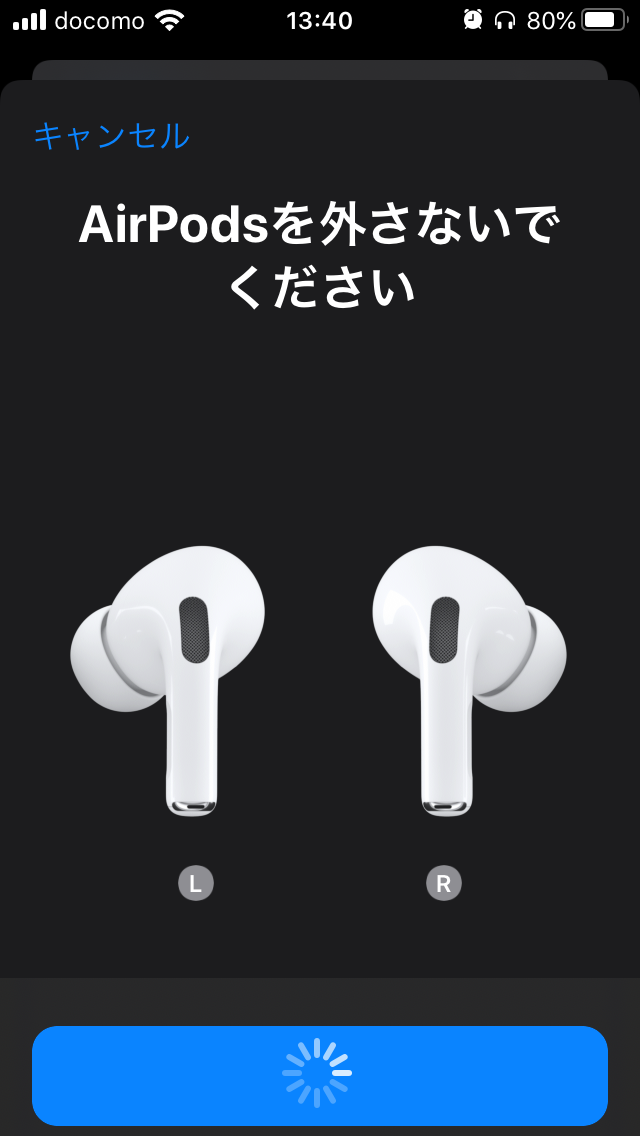
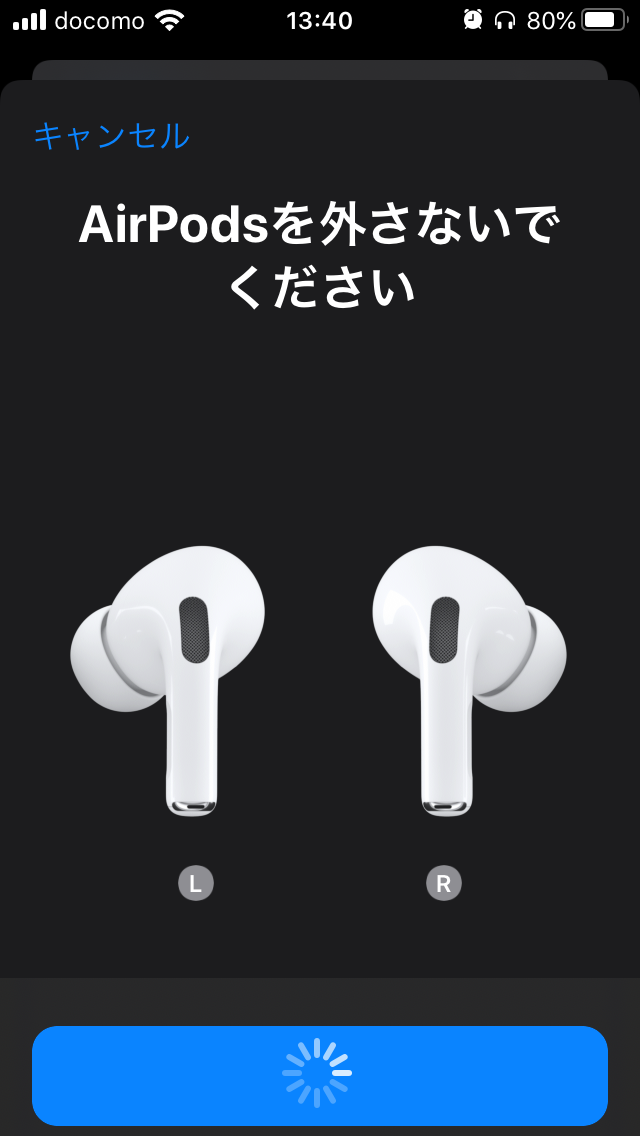
耳からイヤホンが落ちた時(Mサイズ装着時)にイヤーチップ装着状態テストをするとフィット感が不十分だったようで次のような測定結果が出ました。


一回り大きいLサイズのイヤホンに代えて再度イヤーチップ装着状態テストをしてみると今度の測定結果は良好になりました。
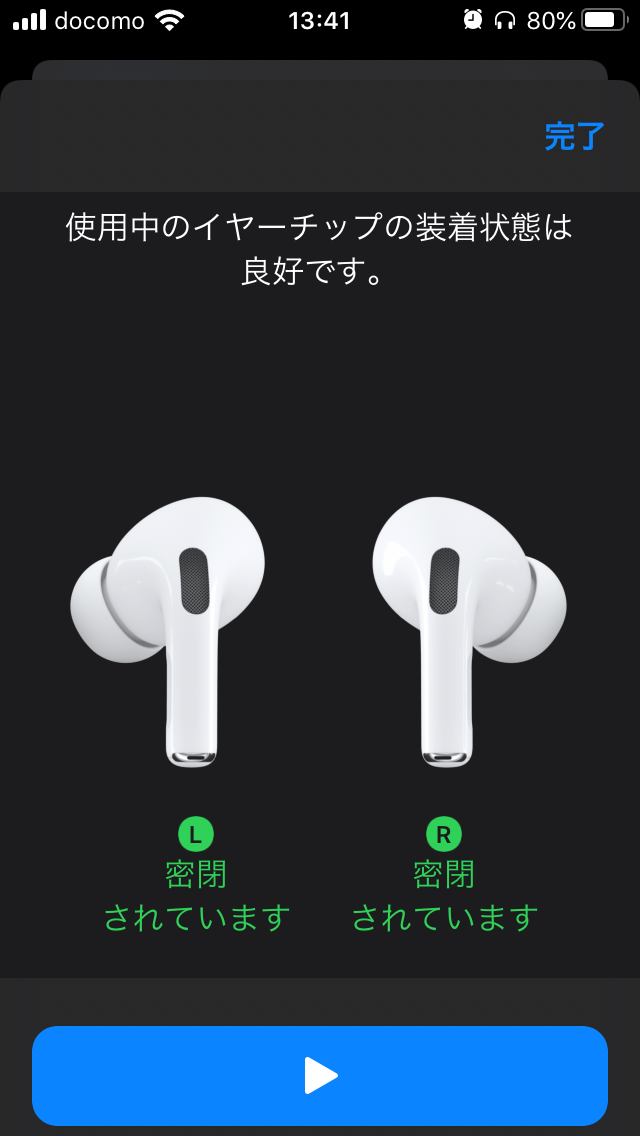
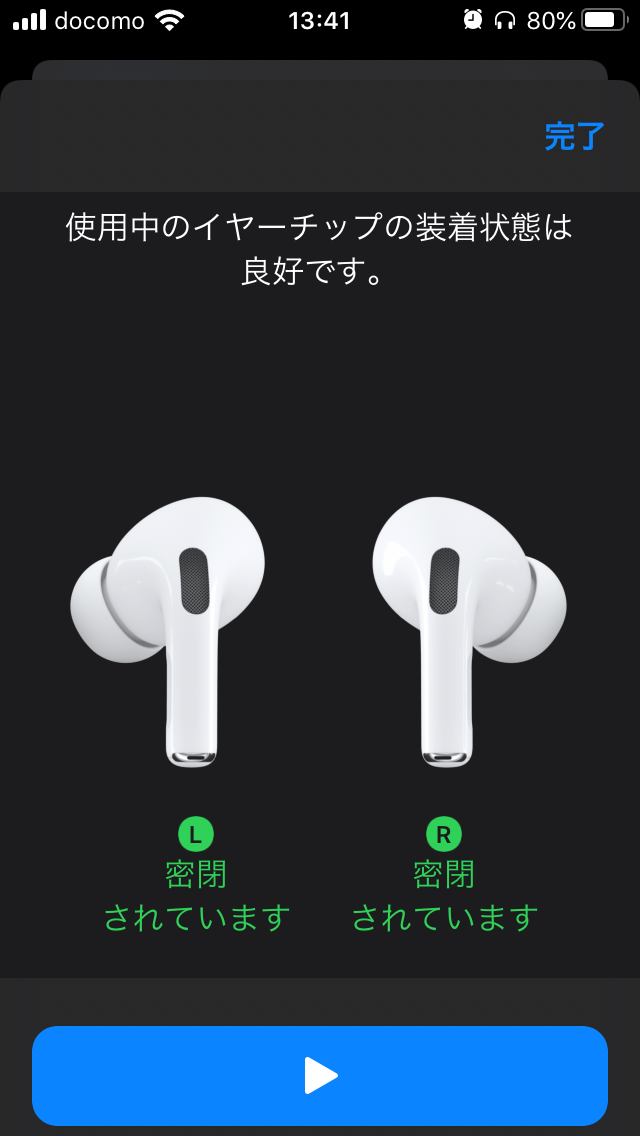



実際にLサイズのイヤフォンに代えるとMサイズの時より耳が密閉されている感じがしたので、体感的にも自分の耳のサイズにより合っている感じがしました。
自分の感覚だけでなく視覚的にも自分の耳にフィットしたイヤホンサイズを選べる機能が便利だと思いました。
2.ノイズキャンセリングの切り替えが簡単
スマホをいじることなくイヤホンのボタン(感圧センサー)を長押しするだけで簡単にノイズキャンセリングのON/OFFが切り替えられるのが本当に便利です。
Bluetoothのイヤホンは耳につけていればほぼ無くすことはありませんが、耳から外して一時的にどこかへ置く時に無くすことがよくあります。
AirPods Proのノイズキャンセリングは強力なので周囲の音を聞きたい時には本来イヤホン自体を外す必要がありますが、ボタンを押すだけでノイズキャンセリングを簡単にOFFにできるのでイヤホンを外す必要がなく、イヤホンを無くすリスクも防ぐことができます。
3.接続が簡単
現在販売されている新しいワイヤレスイヤホンは分かりませんが、私が今まで利用していた3,000円程のワイヤレスイヤホンはスマホと接続する時にイヤホンに付いているボタンを長押しする必要がありました。


2秒〜3秒ボタンを押すだけなのでそれほど大変なことではありませんが、イヤホンをつけるたびにボタンを押す必要があるため少し面倒に感じていました。
AirPods Proは最初にBluetoothの設定をすれば、その後は耳にイヤホンを入れるだけで自動接続されるため、ボタンを押すとすぐに音楽を再生できます(前回再生した音楽の続きからも可能)
ボタンを押すかどうかのちょっとした手間ですが、1つ作業が減っただけで以前より気軽にイヤホンを使うようになりました。
4.バッテリー充電が早い
バッテリーのところでも紹介したように、バッテリーの充電時間が短いのも本当に便利です。
たとえバッテリーがなくなっても5分も充電すれば10%程バッテリーが回復するので、隙間時間を利用して充電すればストレスなく利用し続けることができます。
AirPods Proを利用して感じた不満点
まだ1週間程しかAirPods Proを利用していませんが、正直不満を感じる点はほとんどありません。
しかし、良い点ばかり紹介してもしょうがないので、あえていくつか不満に感じた点も紹介したいと思います(私のやり方が間違っている可能性もあります…)
- ケース単体で充電残量が分からない
- ケースの充電状況が分からない
1.ケース単体で充電残量が分からない
イヤホンが1つでもケースに入っていればケースの充電残量をスマホで確認できますが、イヤホンがケースに入っていない時(両耳にイヤホンを入れている時)にはケースの充電残量を確認することができません。



私のやり方が間違っているのかもしれません…やり方を知っている方はお知らせ下さい。
イヤホンをケースに戻せばケースの充電残量も表示されるので問題ありませんが、両耳にイヤホンを入れている時に、ふとケースの充電量を確認したい時に不便だと感じました。
2.ケースの充電状況が分からない
ケースを充電した時に充電ランプがすぐに消えてしまうので、充電されているのか不安になります。


ワイヤレス充電では充電中にケースをタップすればライトがつくようですが、私は有線で充電しているのでケースをタップしてもライトがつかず、充電されているのかケースだけでは判断できません。
スマホを見れば充電されているか確認できますが、毎回スマホを開く必要があるので少し手間に感じています。
まとめ
AirPods Proを1週間利用した感想について紹介してきましたが、いかがでしたでしょうか?
私が最初に購入したワイヤレスイヤホンも含めて、現在では5,000円以下のワイヤレスイヤホンが数多く販売されているため、2万円を超えるAirPods Proは決して安い買い物ではありません。
しかし、設定・接続の簡単さやどの場所でもボタン一つですぐに無音の世界に入れる強力なノイズキャンセリング、バッテリーの長さ(充電の速さ)などから、AirPods Proはコストパフォーマンスの高いワイヤレスイヤホンだと感じています。
初めてワイヤレスイヤホンを利用する人も含めて安物買いの銭失いとなるよりは、少々値段は高いですが長く利用できるAirPods Proはおすすめのワイヤレスイヤホンになりますので、ぜひお試し下さい。